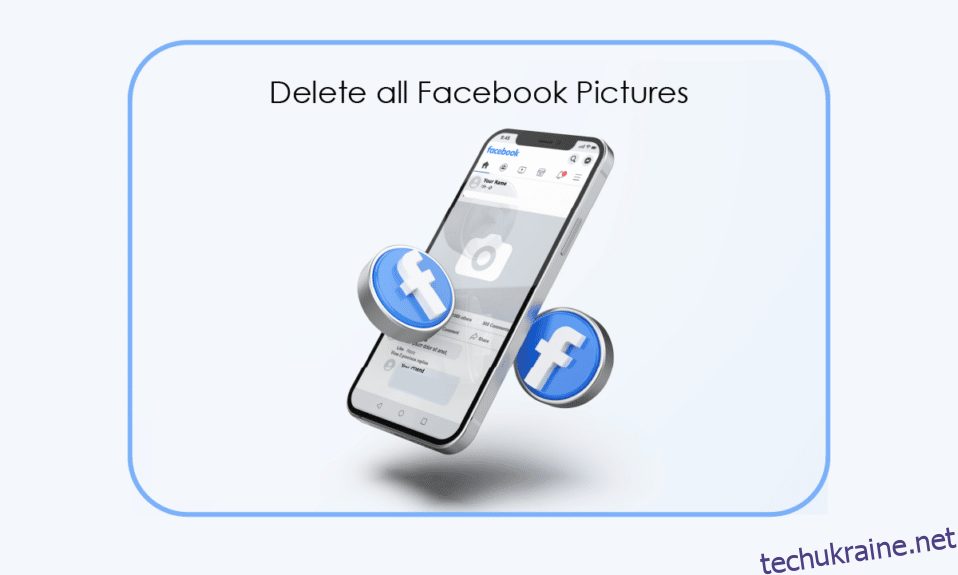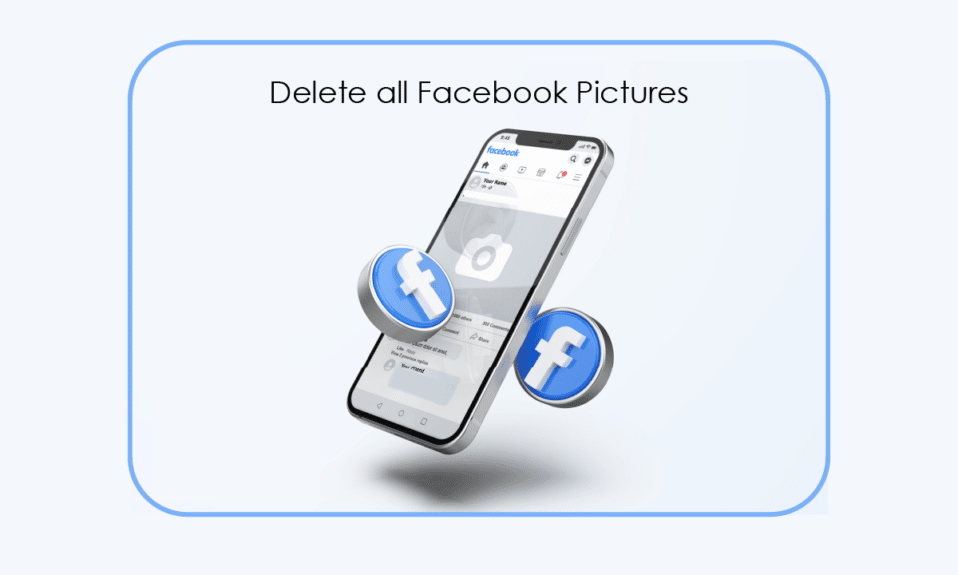
Ви знаєте про Facebook, правда? Спілкуватися в Інтернеті сьогодні є скоріше базовою потребою. Враховуючи всю негативну реакцію, з якою Facebook щодня стикається через неправильне керування безпекою, ви можете знати, як видалити всі свої зображення у Facebook замість того, щоб деактивувати або назавжди видаляти свій обліковий запис. Це дозволить вам отримати доступ до свого облікового запису Facebook, але в той же час захистить вас від обману. Крім того, важливо перевіряти фотографії, які ви завантажуєте на Facebook. Це можливо, коли ви можете знайти всі свої фотографії на Facebook в одному місці. Ну, ми вас охопили. Ви, мабуть, бачили, як ваші старі фотографії з часом відроджуються як спогади. Отже, тепер ви зможете уникнути вторинного збентеження, яке приходить із цим. Цей практичний посібник покаже вам, як видалити старі фотографії на Facebook і видалити всі ваші дописи на Facebook одночасно, щоб наступного разу, коли ви підете в Інтернет, ви були добре поінформовані про те, які фотографії не повинні побачити світ.
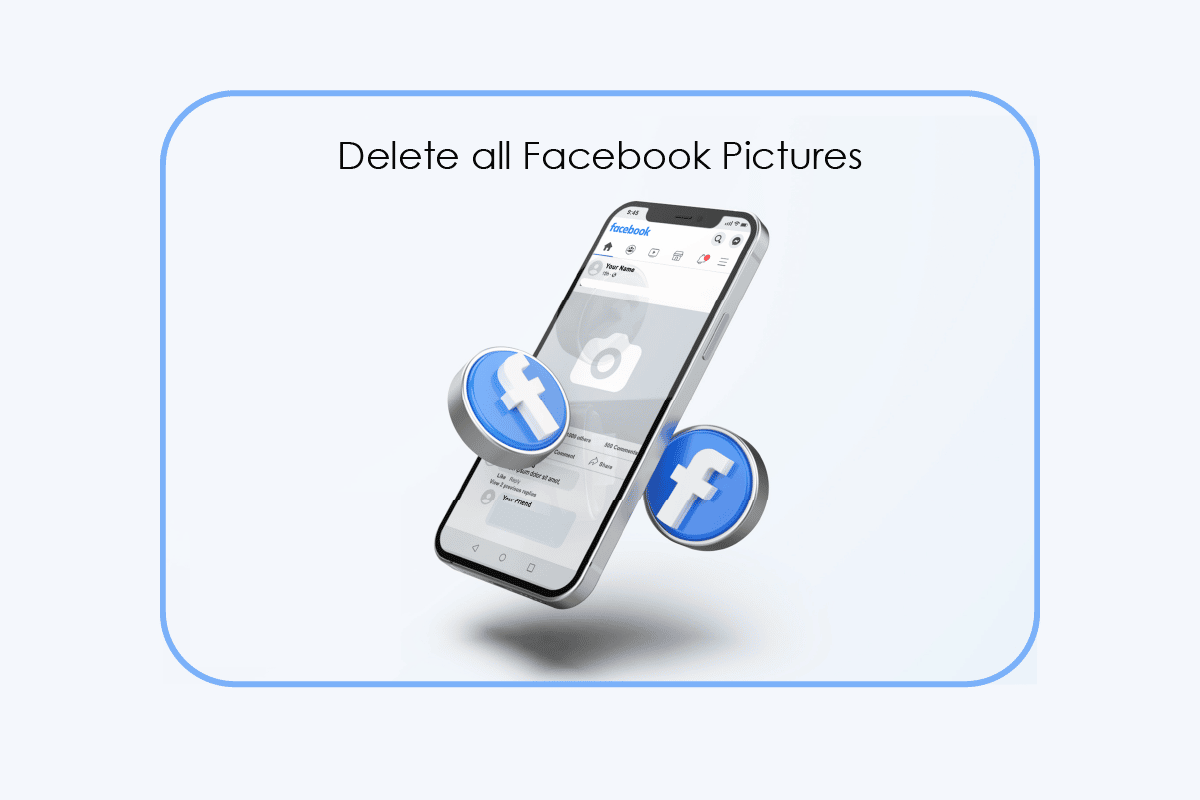
Як видалити всі ваші зображення на Facebook
Продовжуйте читати далі, щоб знайти докладні кроки, які пояснюють, як видалити всі ваші зображення у Facebook, з корисними ілюстраціями для кращого розуміння.
Як знайти всі свої фото на Facebook?
Незважаючи на суворі заходи безпеки Facebook, ви повинні знати, як керувати своєю хронологією, якщо ви відчуваєте, що Facebook більше не безпечний для вас. Все, що вам потрібно зробити, це знайти всі свої фотографії на Facebook в одному місці, тому що перегляд кожної публікації у вашому профілі все одно коштуватиме вам часу. Продовжуйте читати, щоб дізнатися, як видалити всі свої зображення у Facebook. Під час користування мобільним телефоном слід дотримуватися таких кроків:
Варіант I: через додаток Facebook
Примітка: Для обох Android і iOS пристроїв.
1. Відкрийте програму Facebook на телефоні.
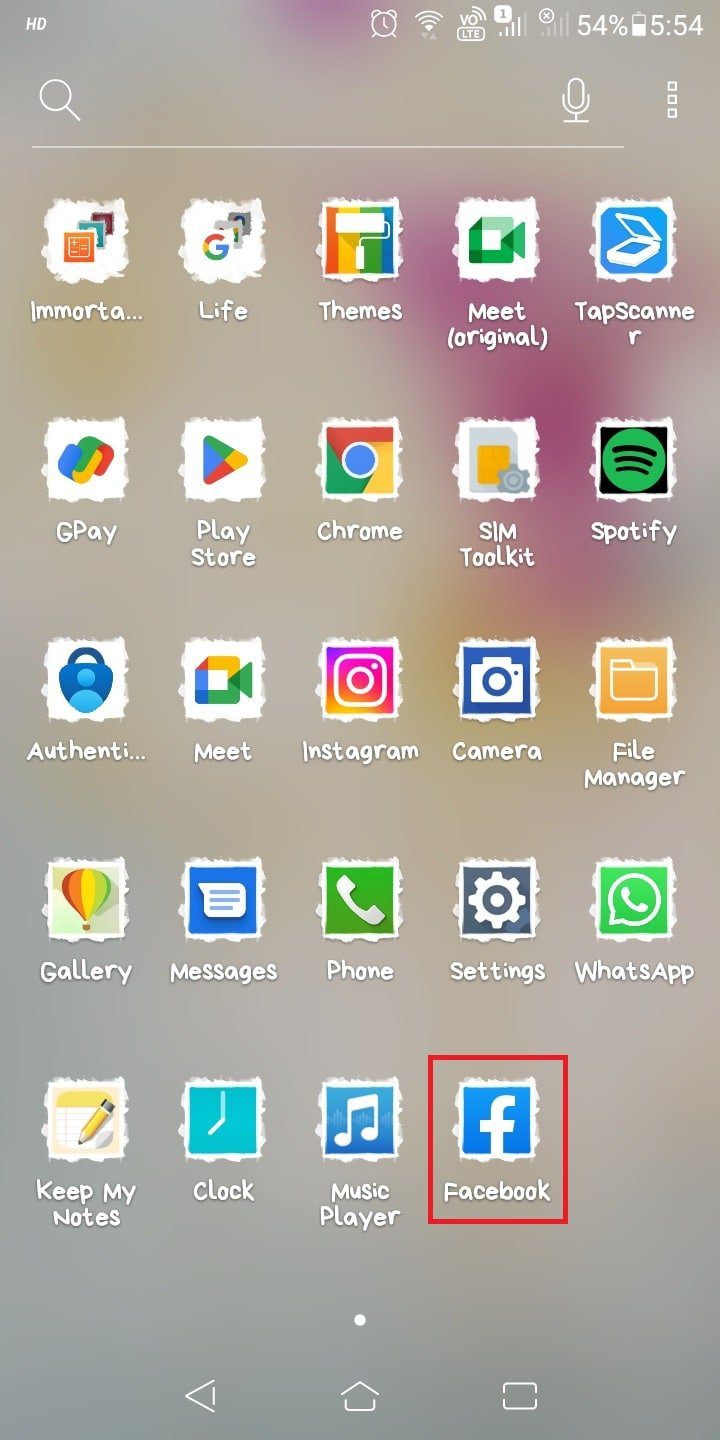
2. Увійдіть у свій обліковий запис за допомогою облікових даних Facebook.
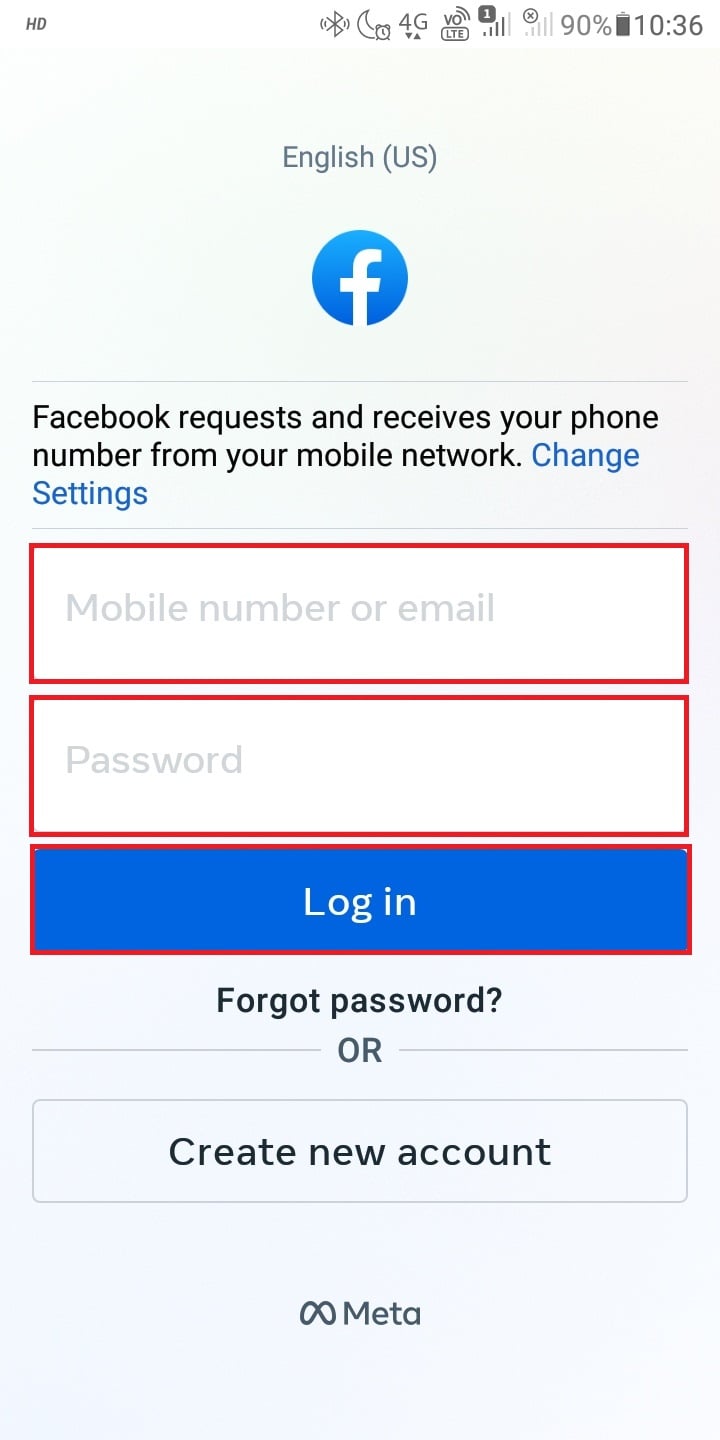
3. Торкніться піктограми гамбургера.
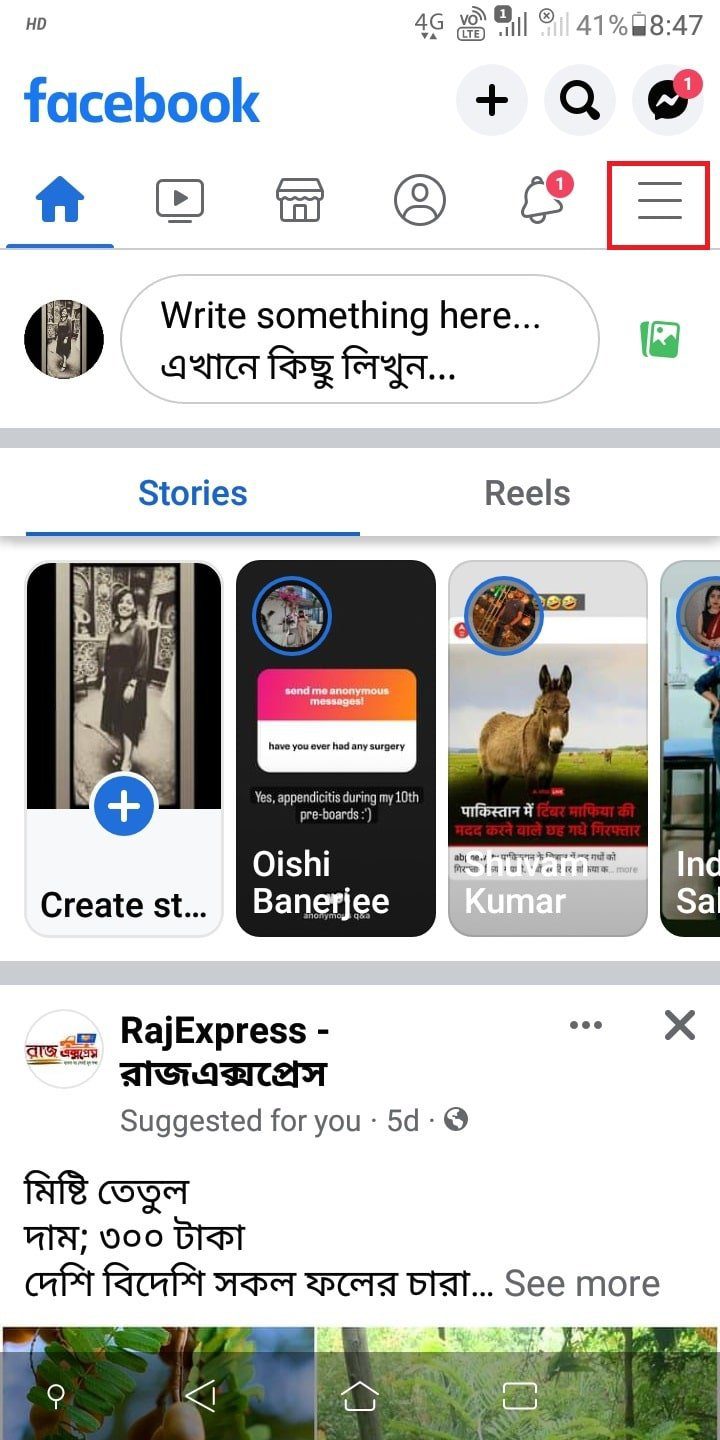
4. Торкніться імені свого профілю.
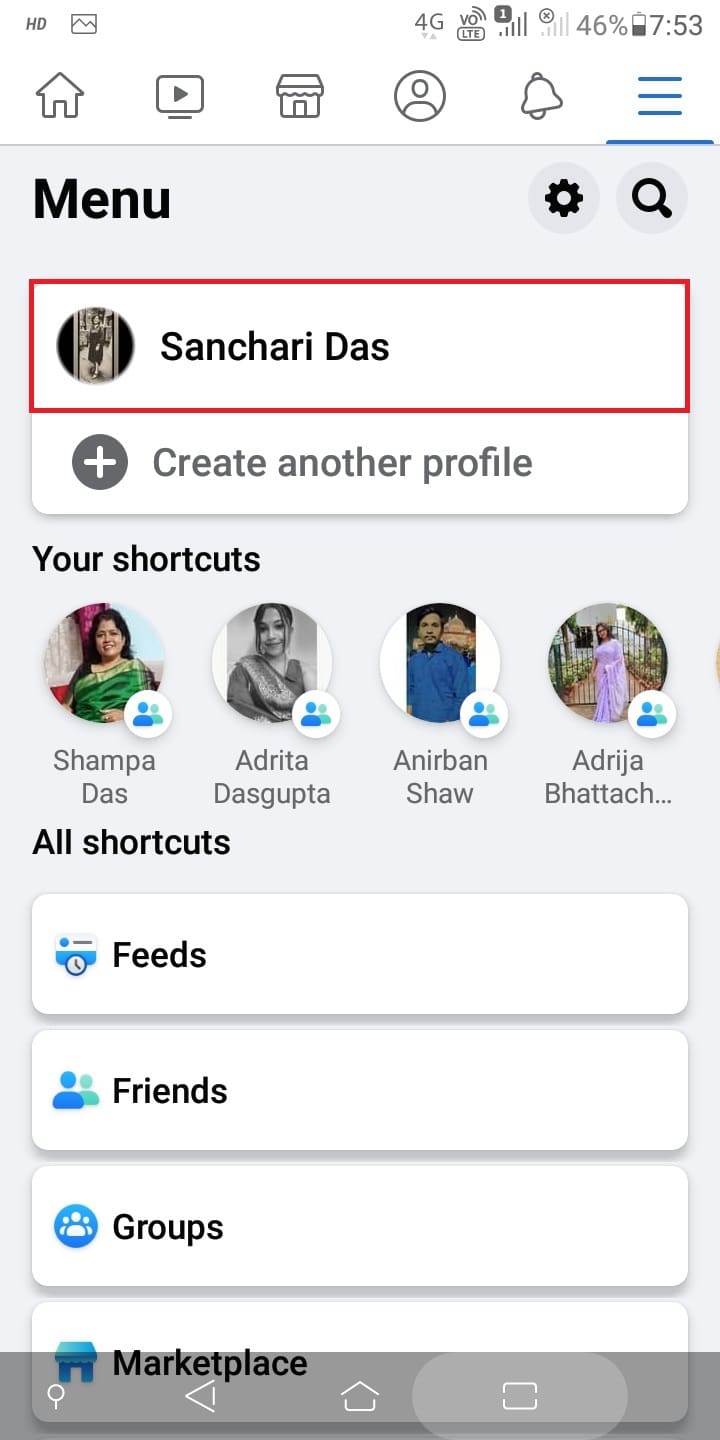
5. Проведіть пальцем вниз, щоб торкнутися Фото.
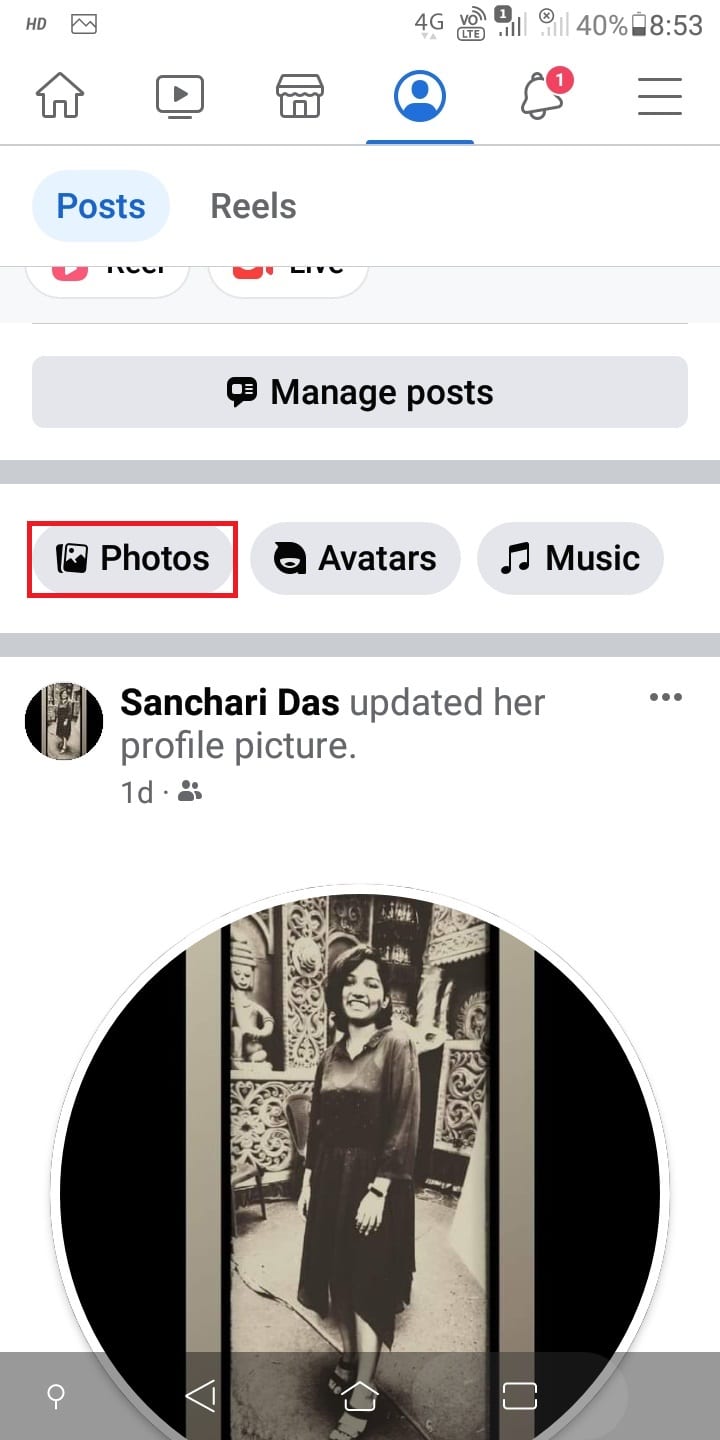
6. Торкніться вкладки ЗАВАНТАЖЕННЯ, щоб переглянути всі завантажені зображення.
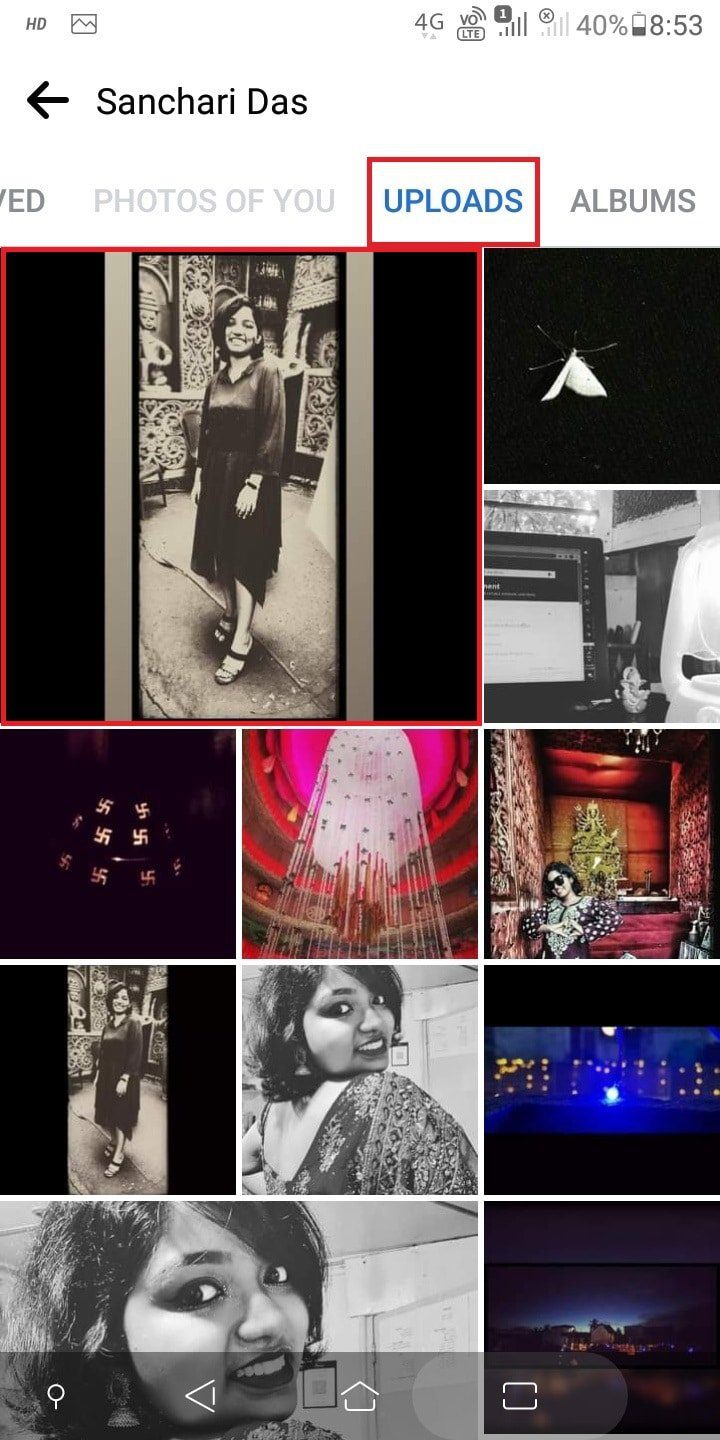
Варіант II: через веб-сайт Facebook
Кроки, яких слід виконати під час роботи на робочому столі:
1. Доступ до веб-сайт Facebook через браузер і увійдіть у свій обліковий запис.
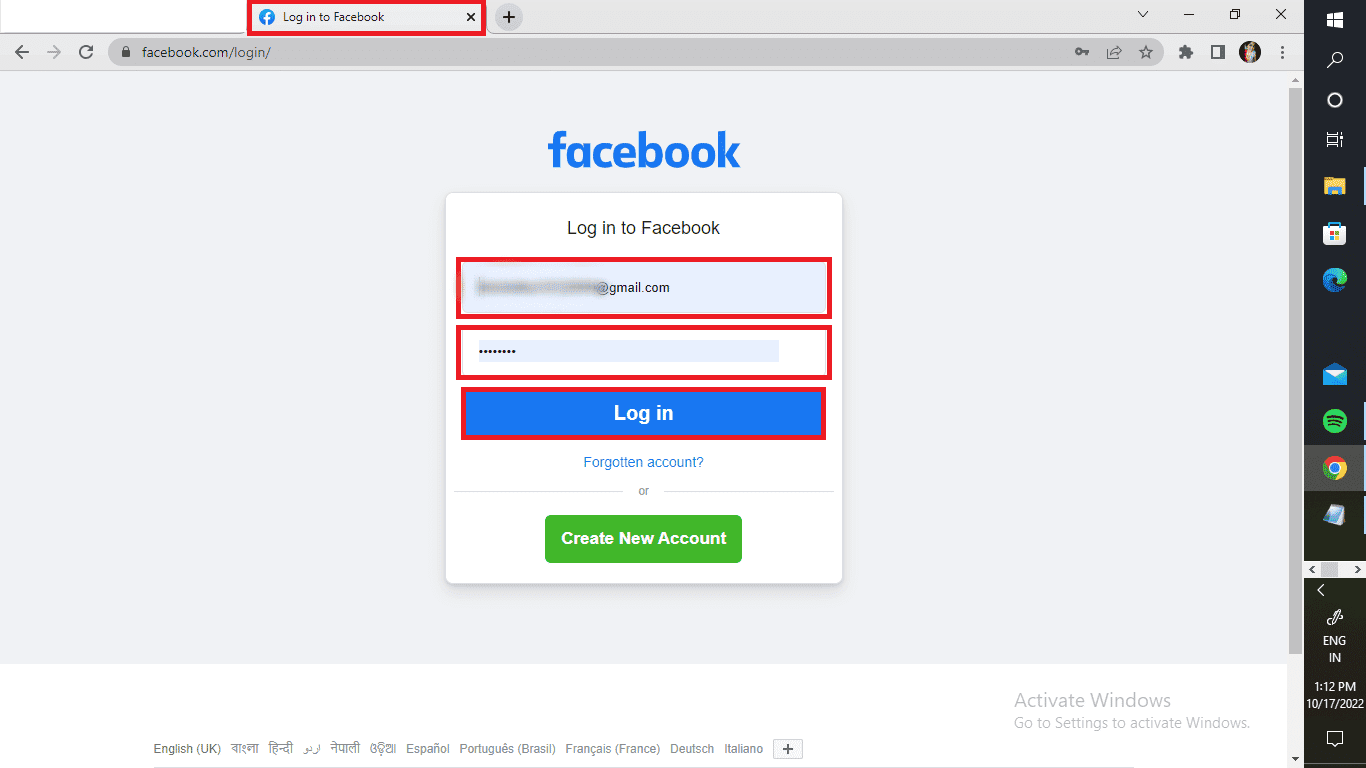
2. Клацніть ім’я свого профілю у верхньому лівому куті.
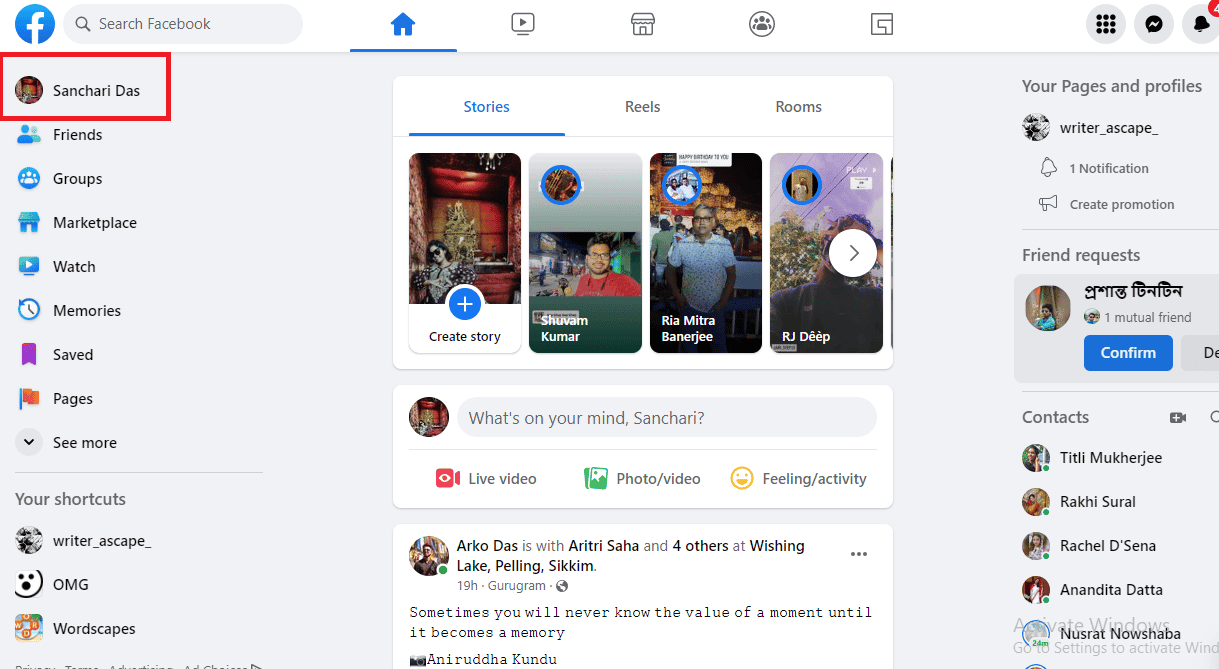
3. Натисніть на вкладку Фотографії.
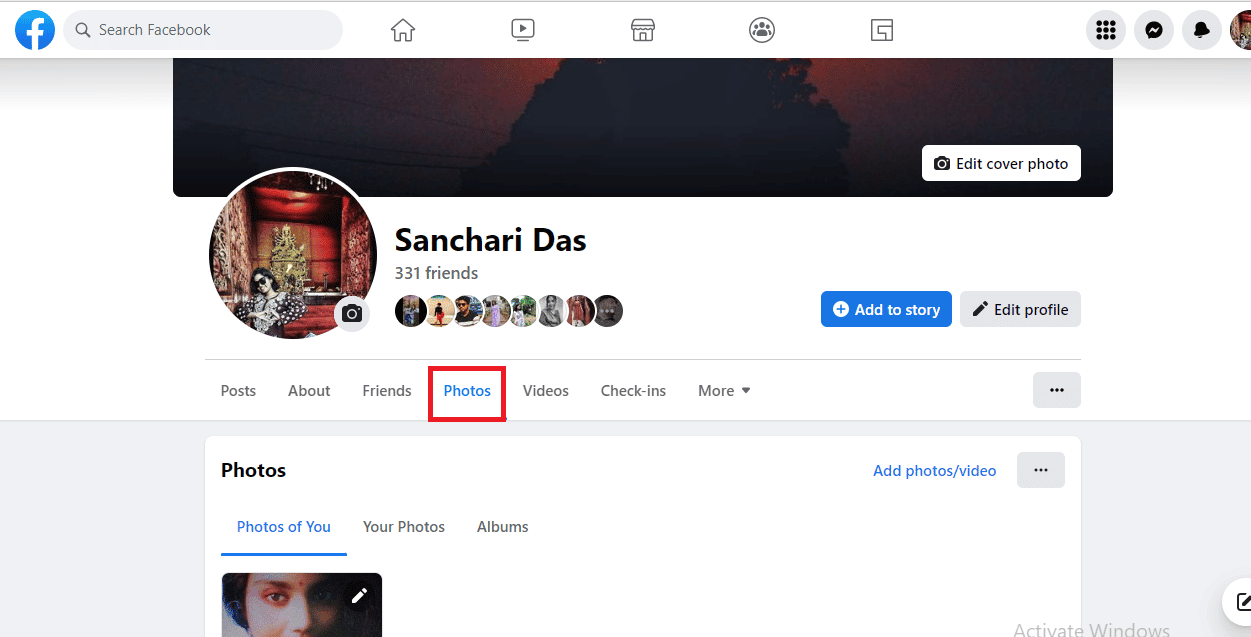
Ло! Хіба це було нелегко? Виконайте кроки самостійно, щоб швидко підсумувати свої роки у Facebook! Читаючи далі, ви також дізнаєтесь, як видалити всі ваші зображення у Facebook.
Як знайти старі фото на Facebook?
У Facebook немає спеціальної папки для старих фотографій як такої. Однак ви можете знайти їх за допомогою кількох унікальних кроків, розроблених Facebook. Стежте за цим, щоб дізнатися, як ви можете це зробити. Ви також можете видалити старі фотографії на Facebook. Під час користування мобільним телефоном слід дотримуватися таких кроків:
1. Запустіть програму Facebook і увійдіть у свій обліковий запис.
2. Торкніться піктограми гамбургера.
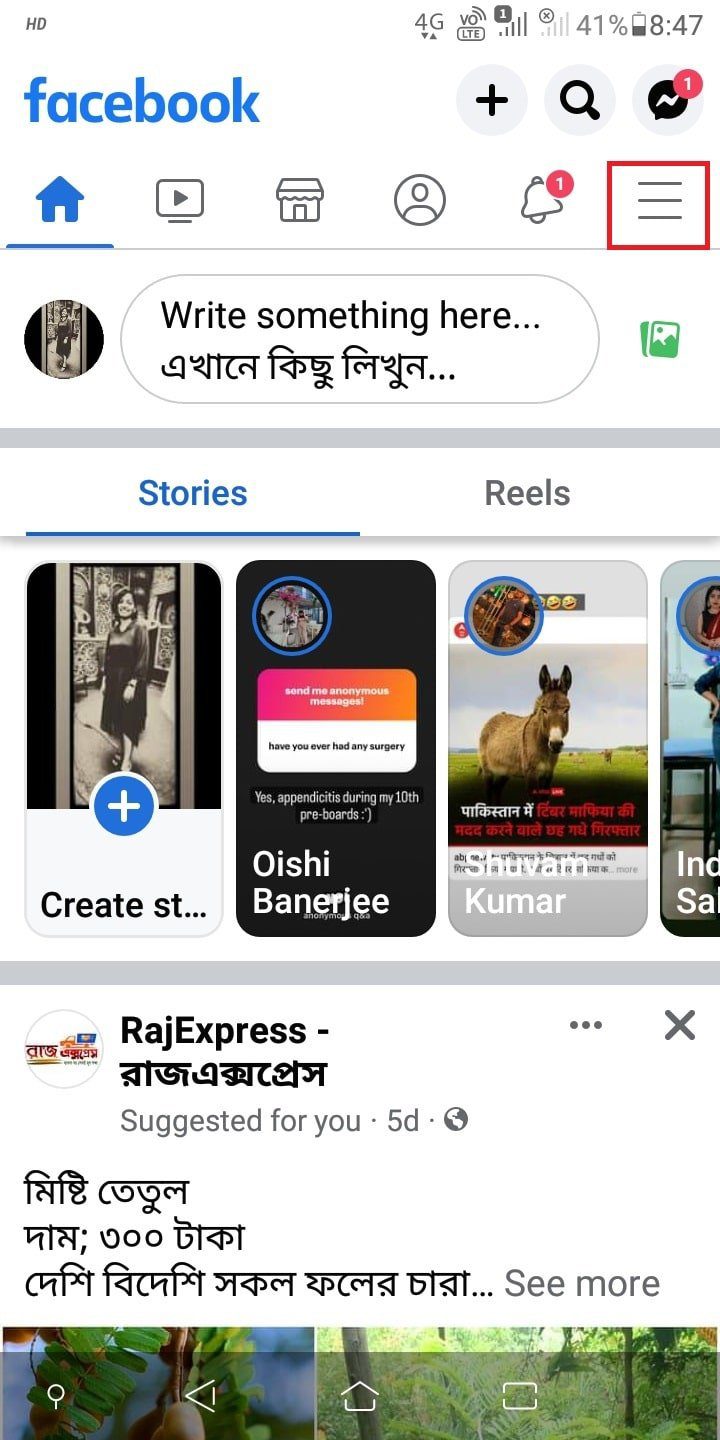
3. Торкніться імені свого профілю > Керувати публікаціями.
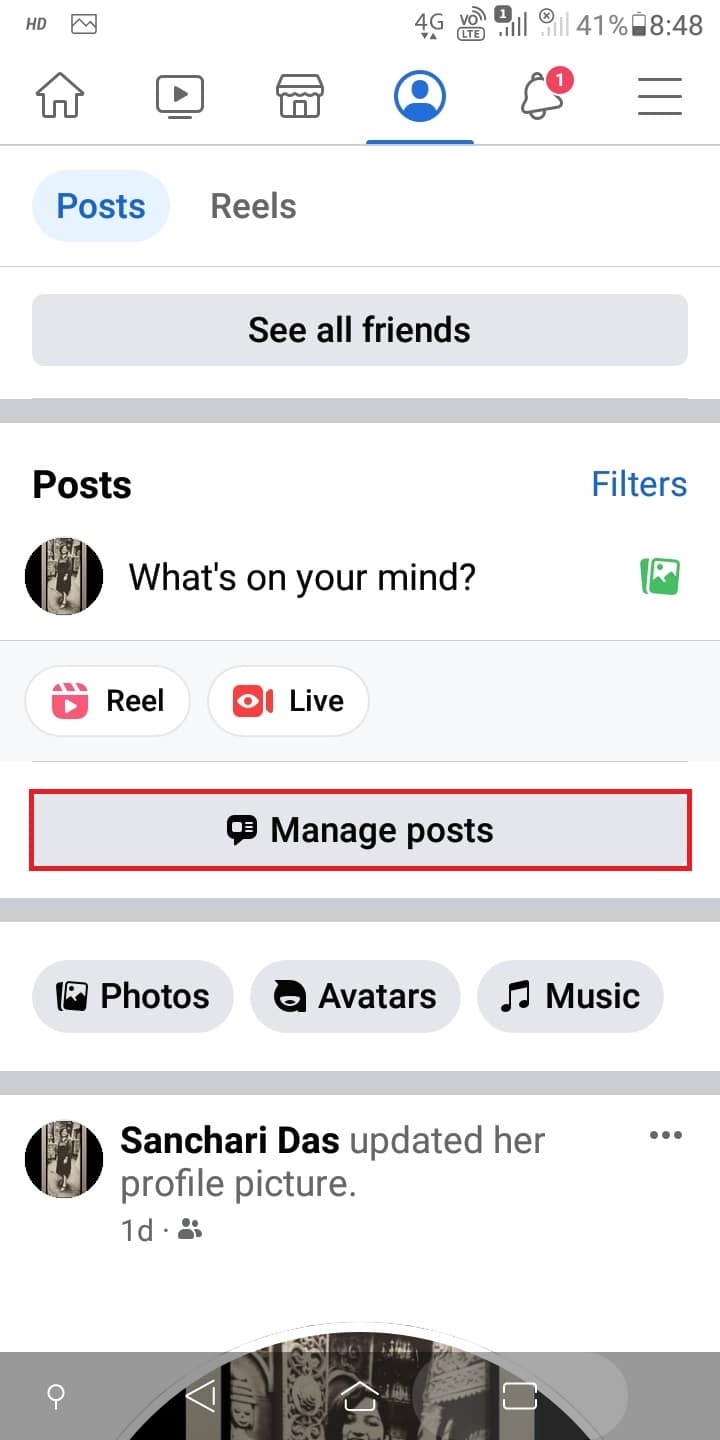
4. Торкніться Фільтри.
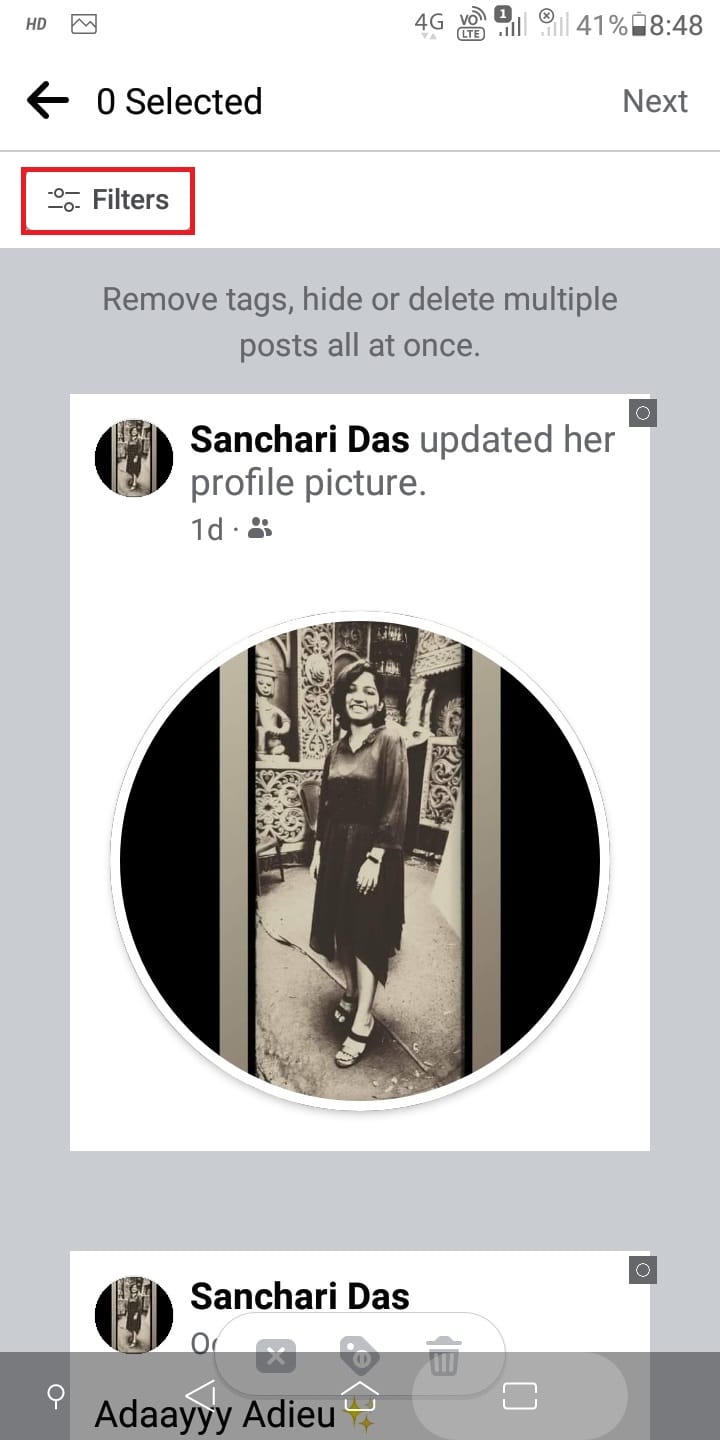
5. Виберіть потрібні фільтри, якщо хочете знайти конкретне фото. Потім торкніться Готово.
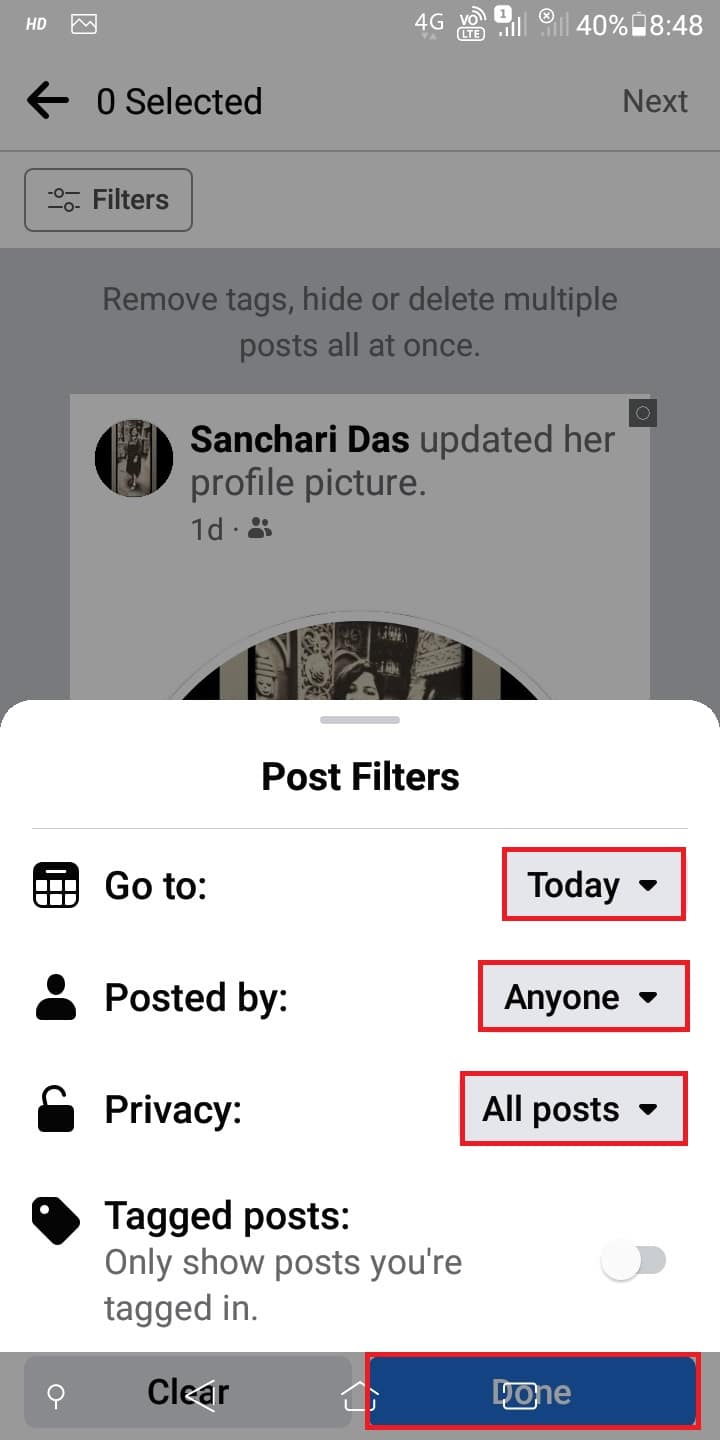
Тепер ви можете бачити всі свої старі публікації на Facebook. Комусь із нас може бути приємно дивитися на свої спогади, але більшість із нас зітхає, бачачи свої старі фотографії, прикрашені дивними та дитячими позами. Facebook дає вам можливість видаляти старі фотографії, які ви опублікували на Facebook самостійно. Однак ви не можете зробити це з фотографіями з тегами. Прочитайте далі, щоб дізнатися, як видалити старі фотографії на Facebook. Ви також можете видалити теги, якщо не бажаєте, щоб вас позначали в публікаціях.
Як ви бачите фотографії з тегами в програмі Facebook?
Ви можете переглядати фотографії з тегами на Facebook так само просто, як і всі свої фотографії на Facebook. Виконайте наведені нижче кроки, щоб надолужити це.
1. Запустіть програму Facebook на телефоні.
Примітка. Переконайтеся, що ви ввійшли у свій обліковий запис.
2. Торкніться значка гамбургера > імені профілю > значка з трьома крапками.
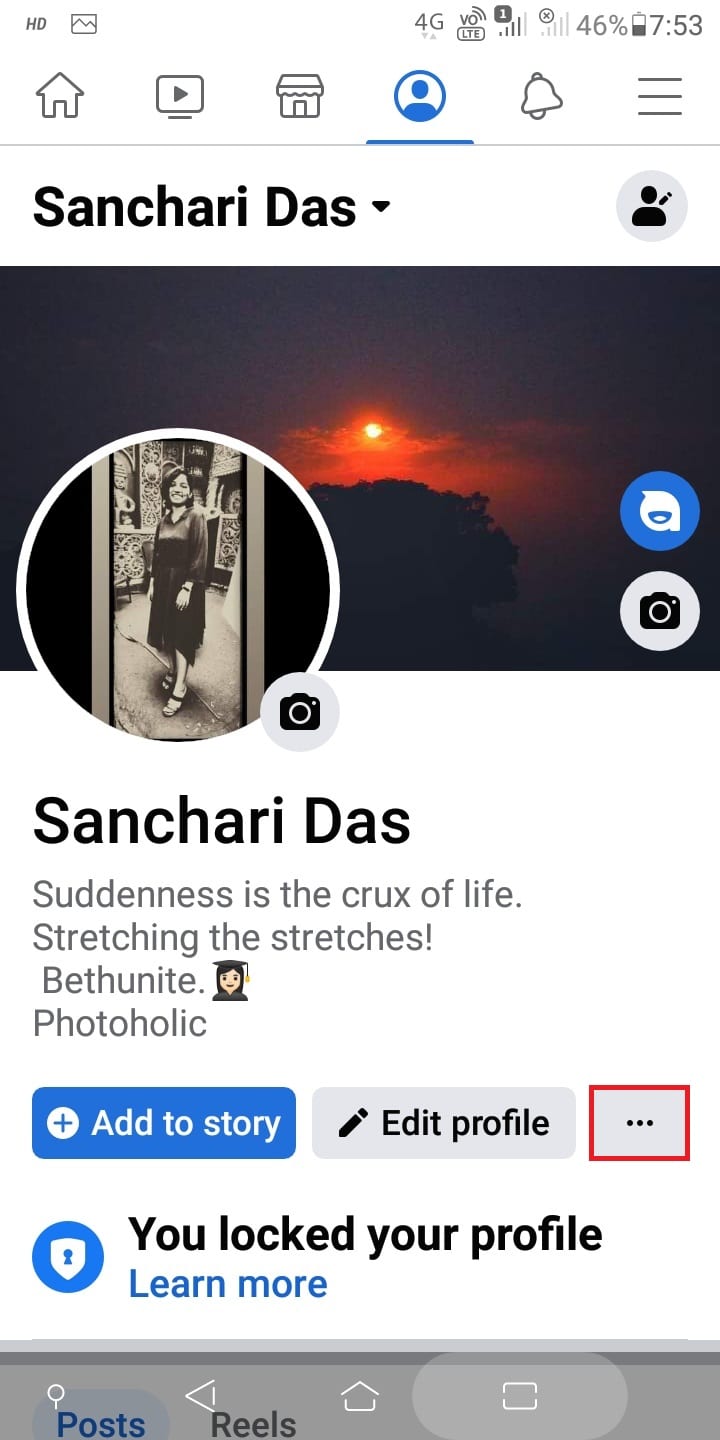
3. Натисніть Журнал активності.
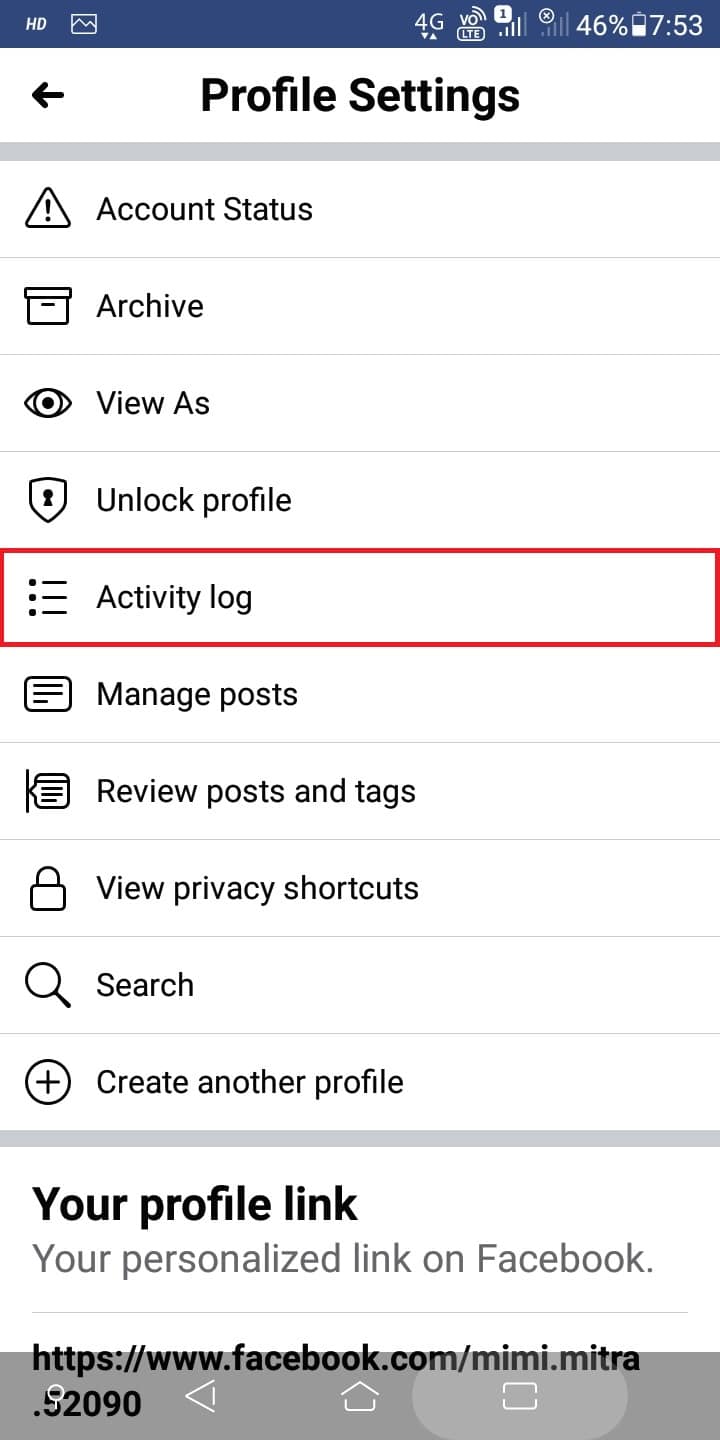
4. Торкніться Діяльність, у якій ви позначені.
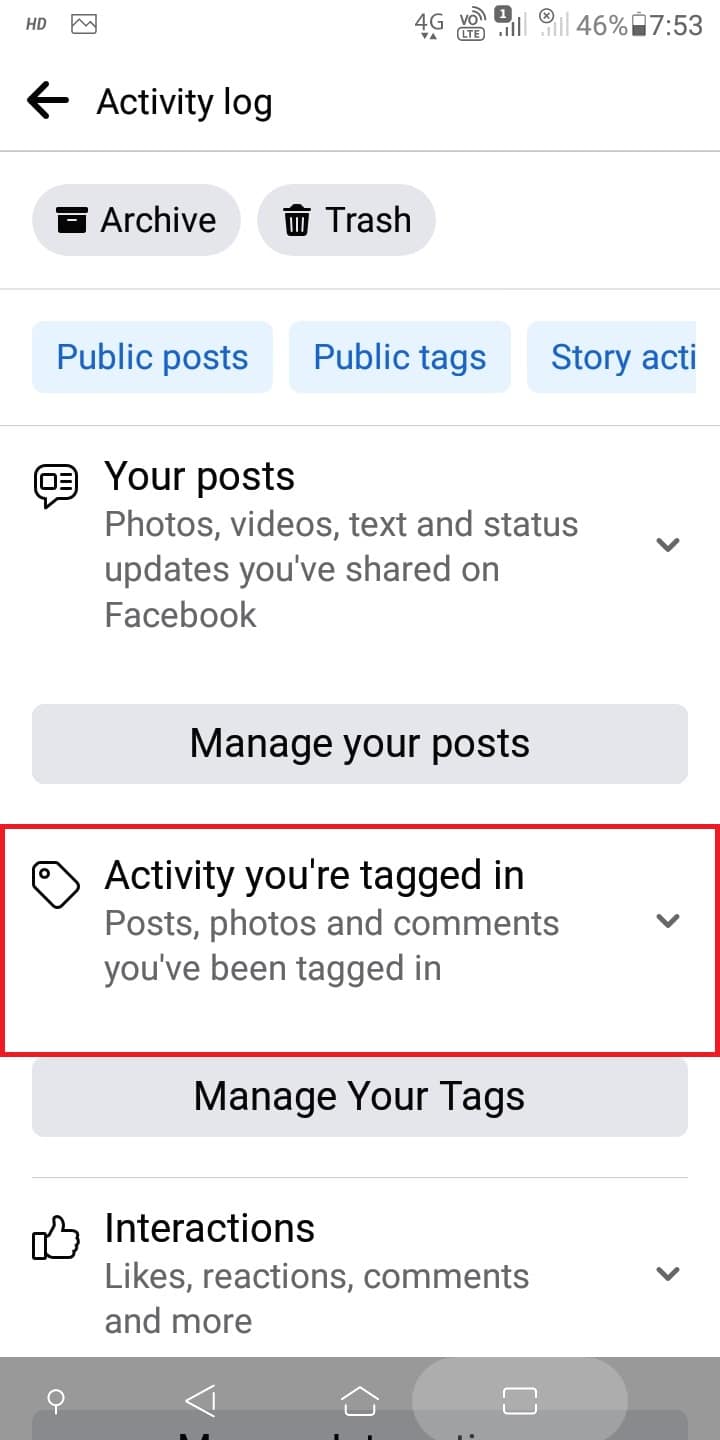
5. Натисніть «Фотографії», на яких вас позначили.
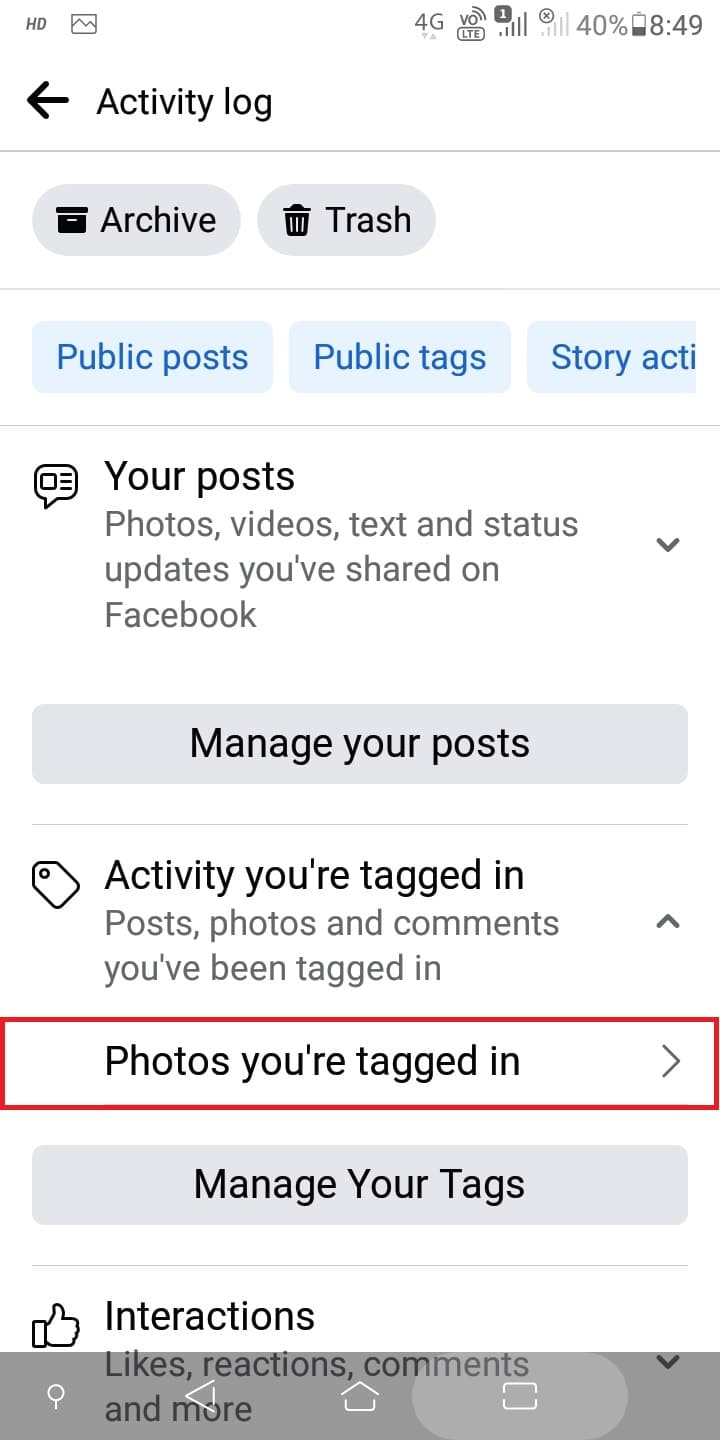
Це все! Тепер ви можете бачити всі фотографії, позначені тегами. Таким чином, ваш тег буде видалено, і публікація більше не відображатиметься на ваших фотографіях із тегами.
Як ви можете видалити все на своєму Facebook?
Як би корисно це не звучало, справді можливо видалити все у своєму обліковому записі Facebook. І для цього вам доведеться видалити свій обліковий запис Facebook. Давайте подивимося, як це зробити.
1. Доступ до веб-сайт Facebook за допомогою браузера та увійдіть до потрібного облікового запису FB.
2. Натисніть значок стрілки вниз у верхньому правому куті екрана.
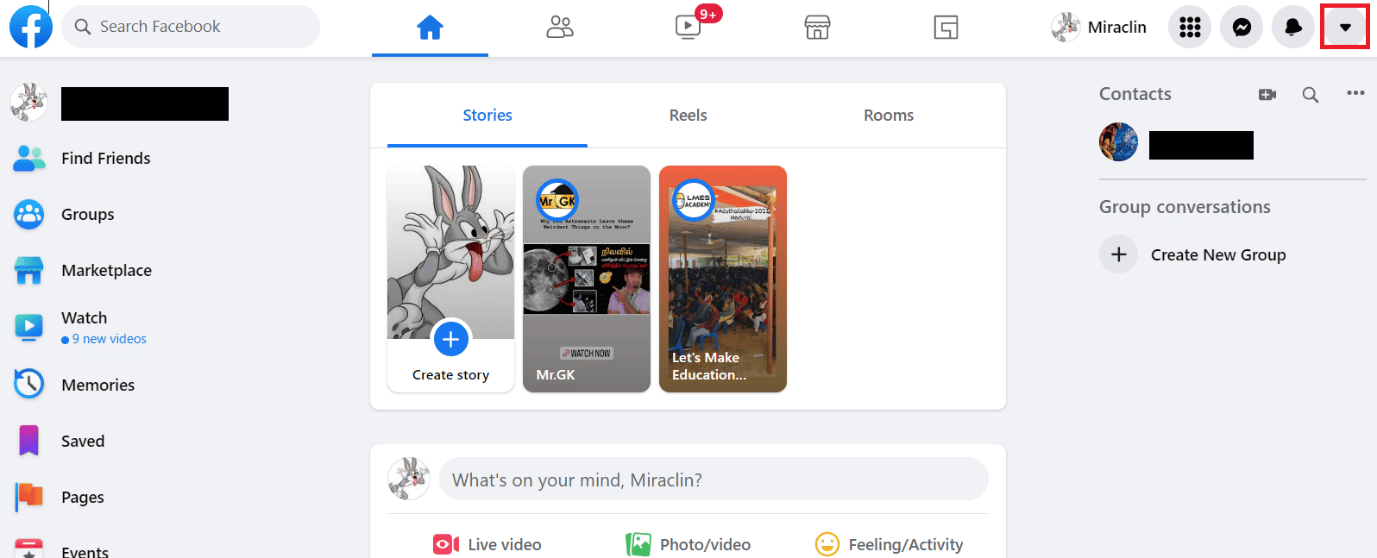
3. Потім натисніть Налаштування та конфіденційність.
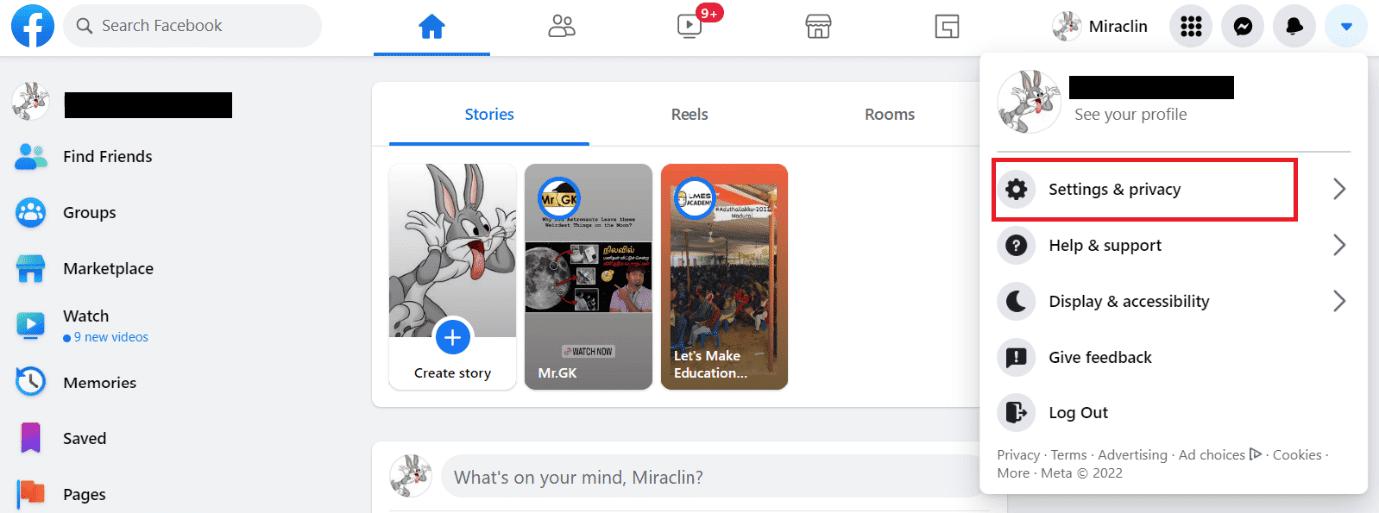
4. Виберіть Налаштування.
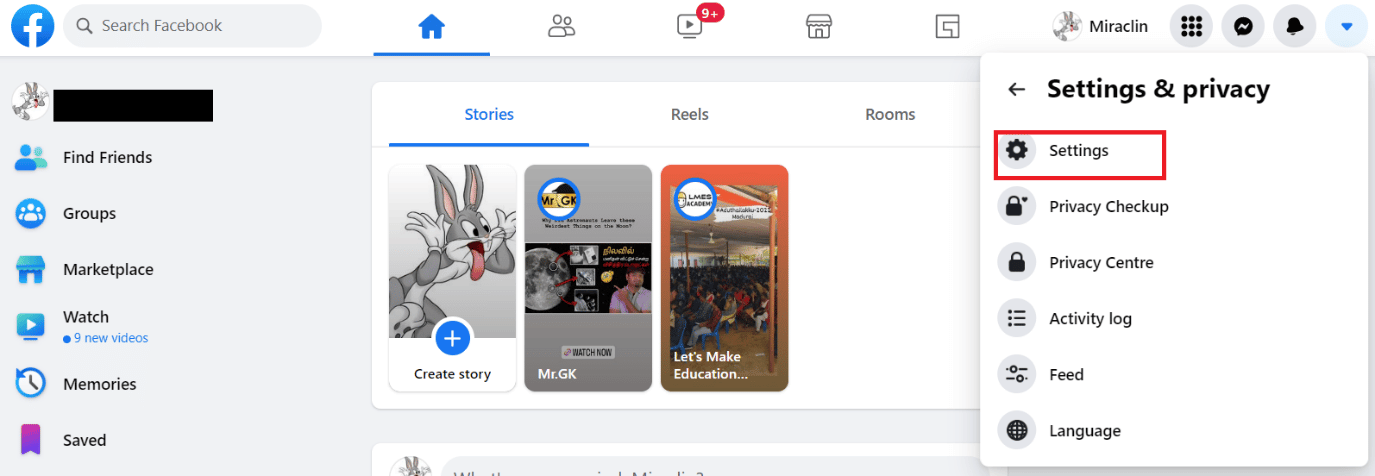
5. Потім клацніть опцію Ваша інформація у Facebook на лівій панелі.
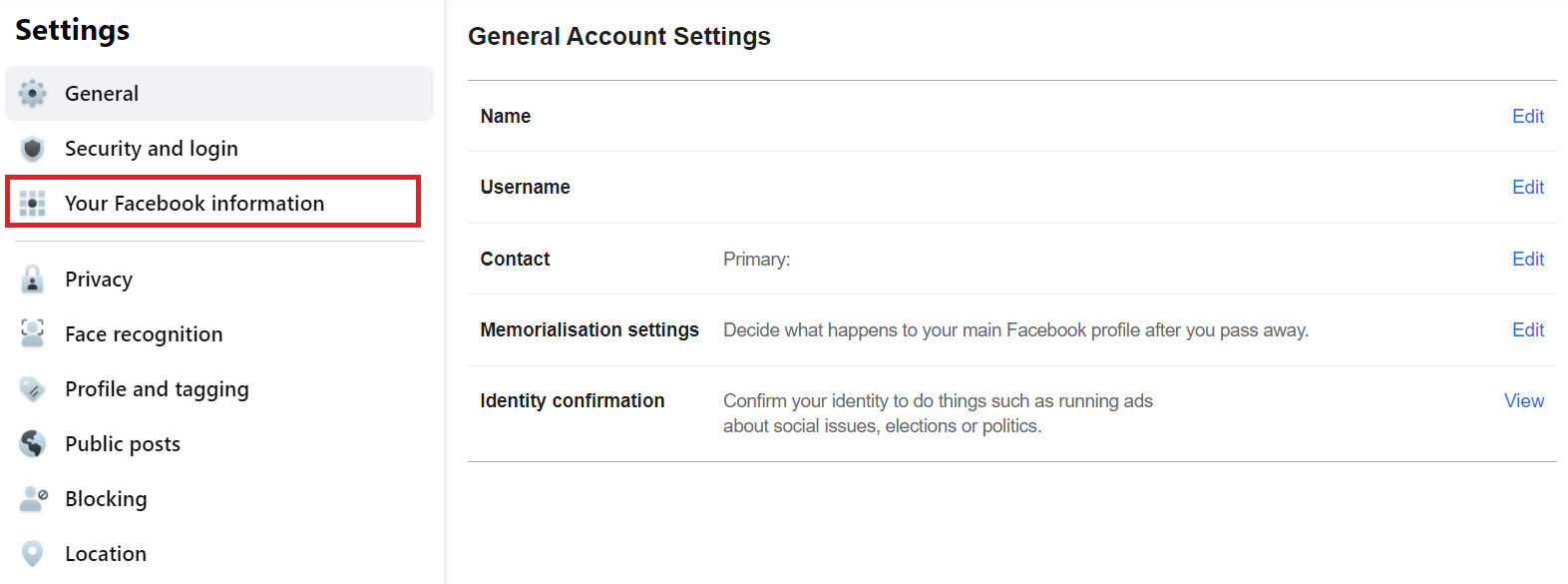
6. Натисніть «Перегляд» поруч із параметром «Деактивація та видалення».
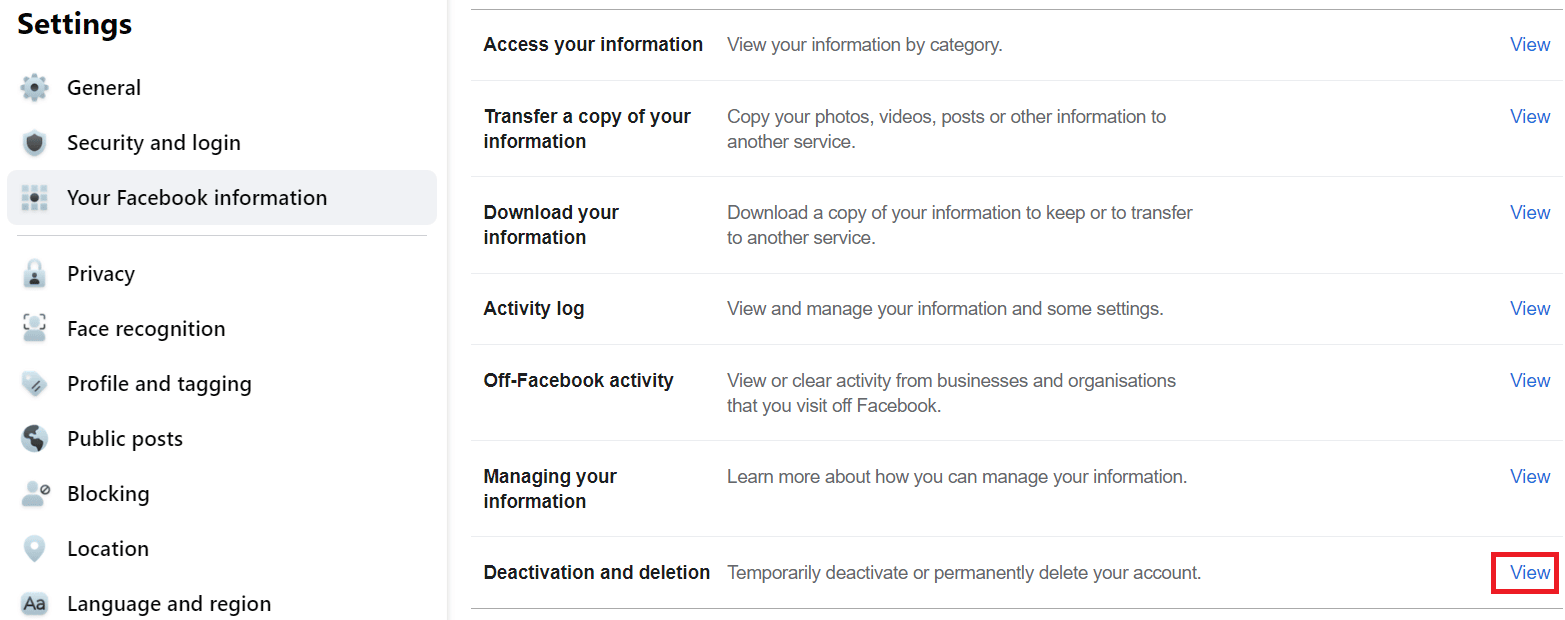
7. Виберіть перемикач «Видалити обліковий запис» і натисніть «Продовжити до видалення облікового запису».
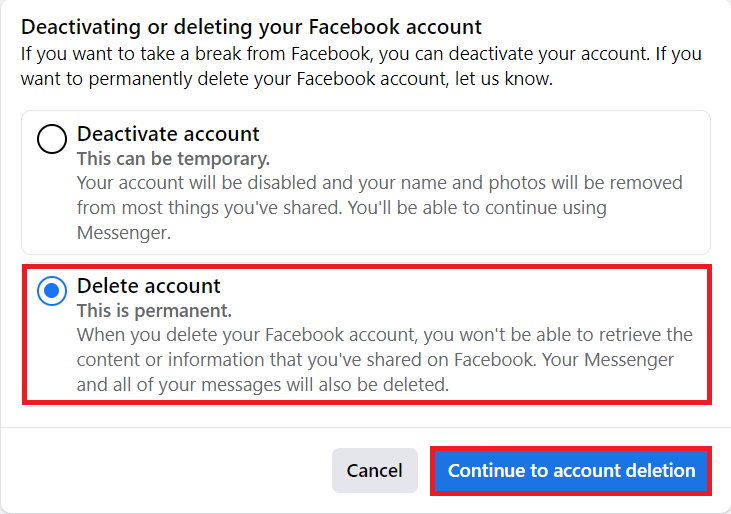
8. Натисніть «Видалити обліковий запис».
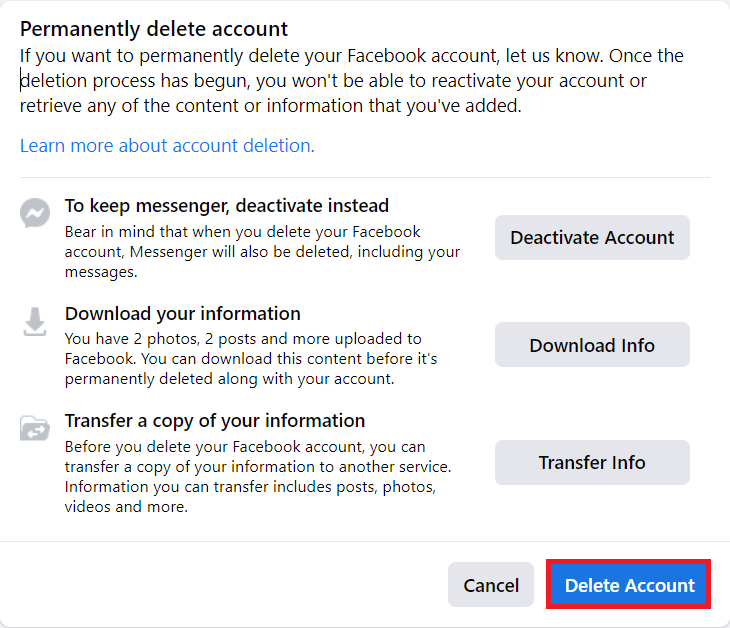
9. Введіть пароль і натисніть «Продовжити».
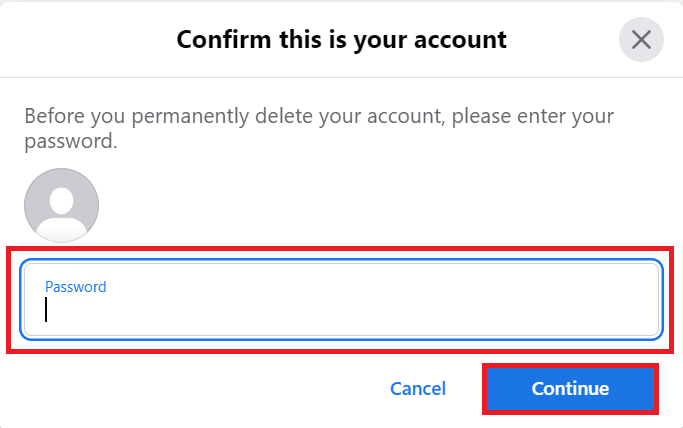
10. Знову натисніть Видалити обліковий запис у спливаючому вікні.
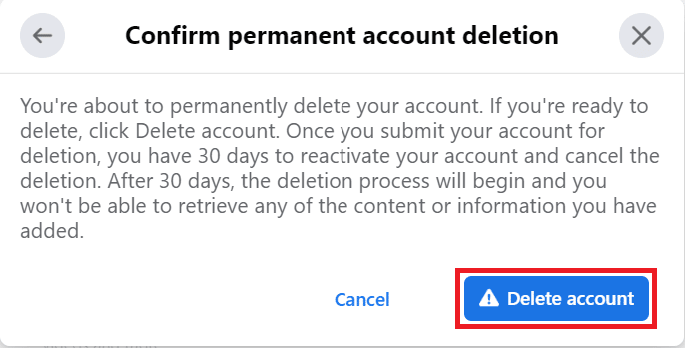
Як видалити всі ваші зображення на Facebook?
Ви можете видалити всі свої публікації одночасно, але ви не можете видалити свій Facebook відразу, ви зробите це окремо.
1. Запустіть Facebook на своєму пристрої та торкніться піктограми гамбургера.
2. Торкніться імені свого профілю.
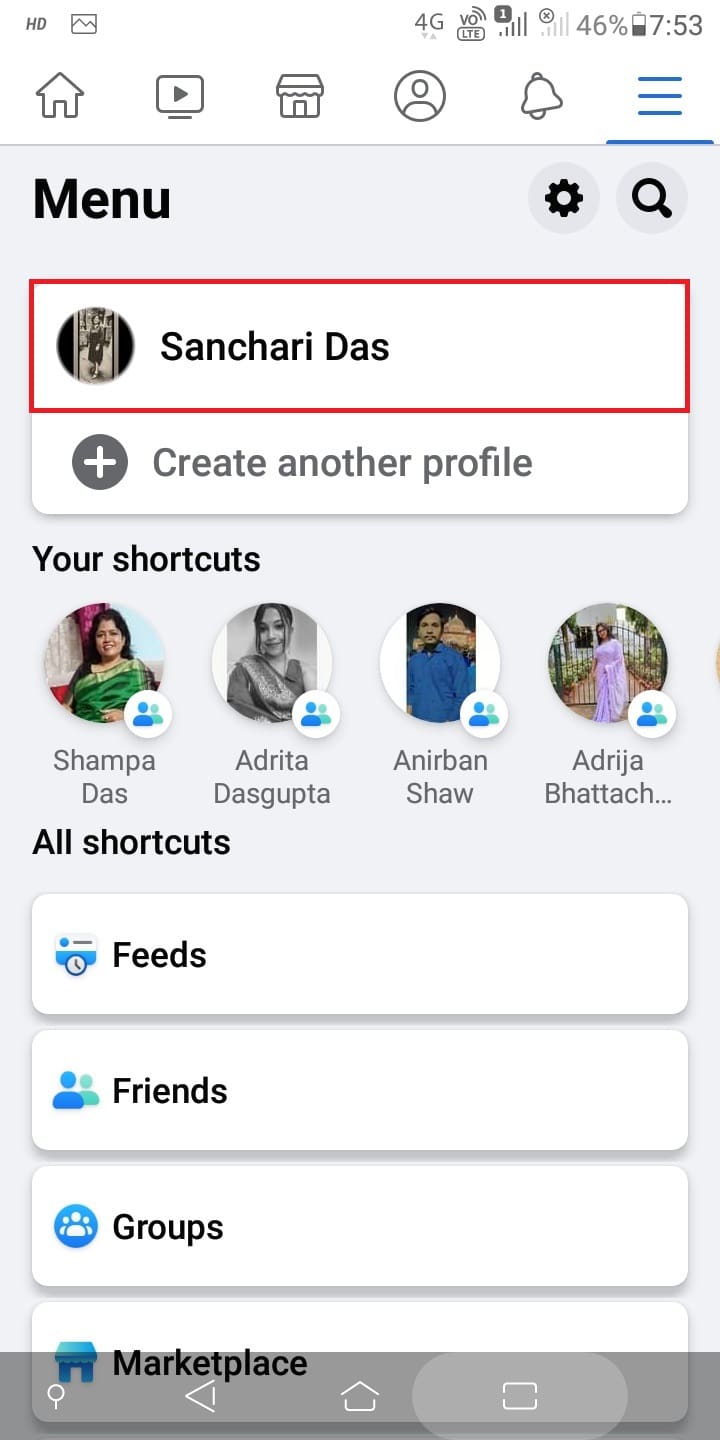
3. Торкніться вкладки Фотографії > Завантаження.
4. Торкніться потрібної фотографії, яку потрібно видалити зі свого профілю.
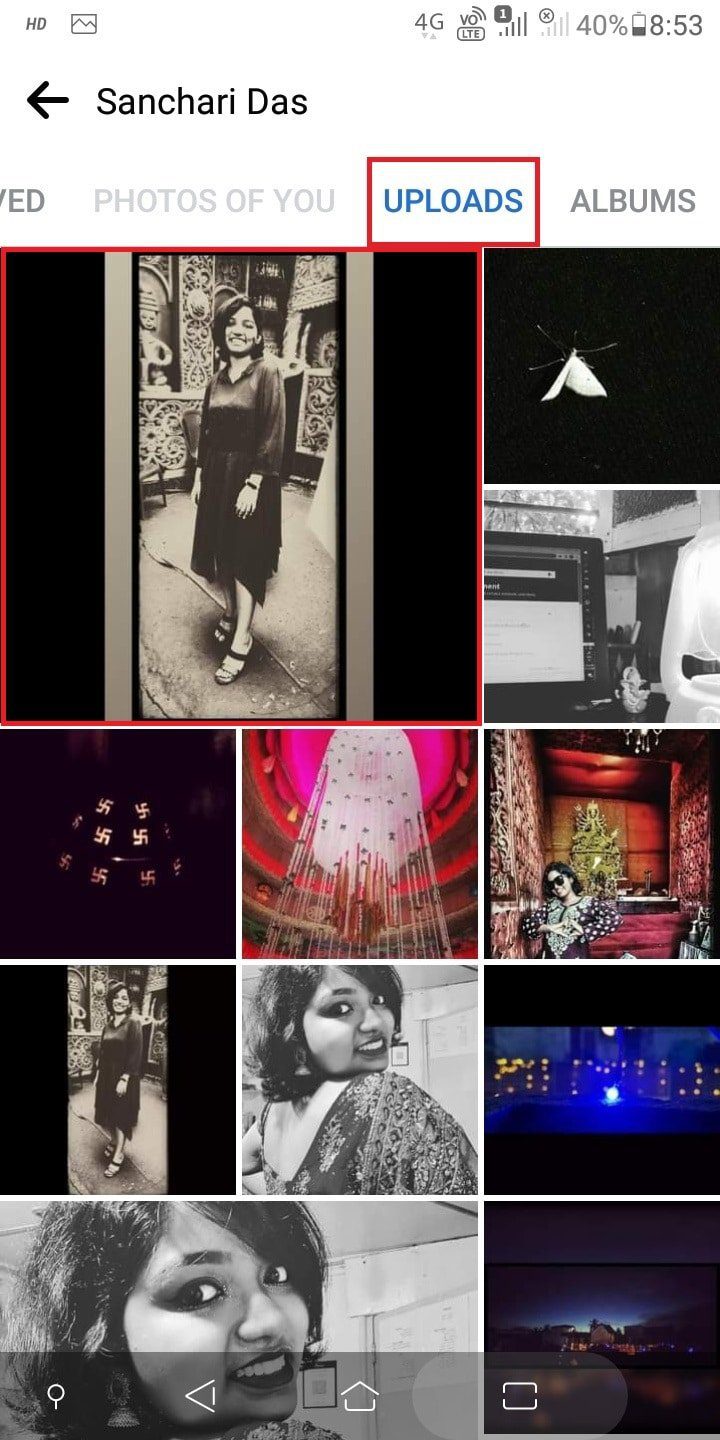
5. Торкніться піктограми з трьома крапками у верхньому правому куті екрана.
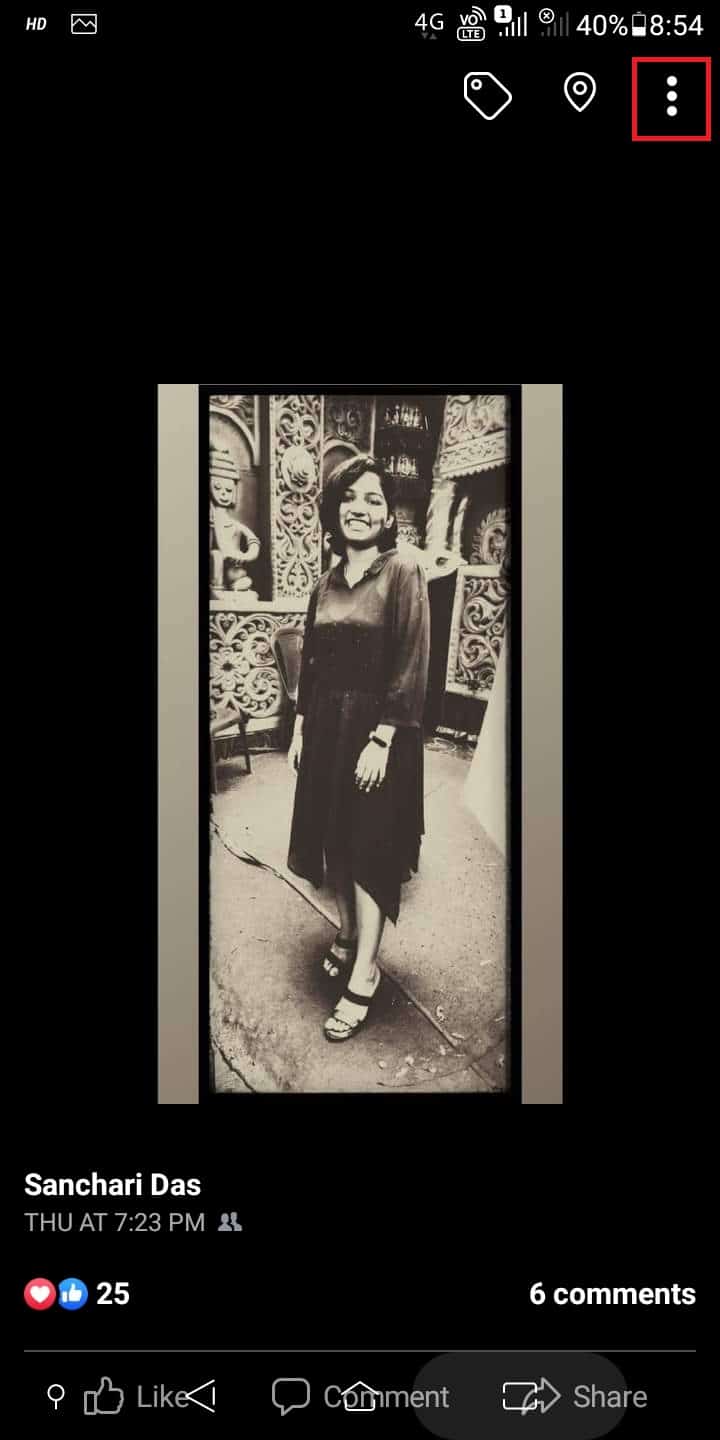
6. Натисніть Видалити фотографію, щоб видалити фотографію.
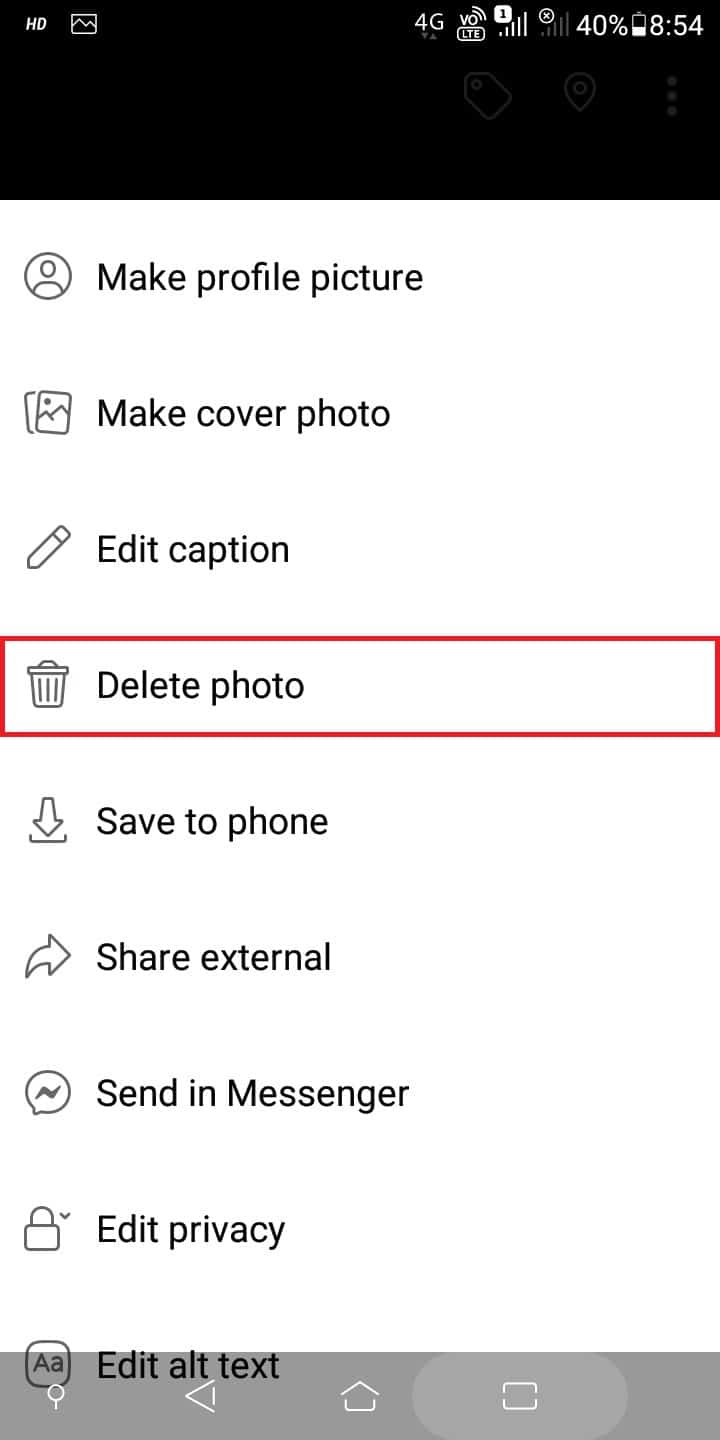
7. Знову натисніть ВИДАЛИТИ у спливаючому вікні, щоб підтвердити видалення.
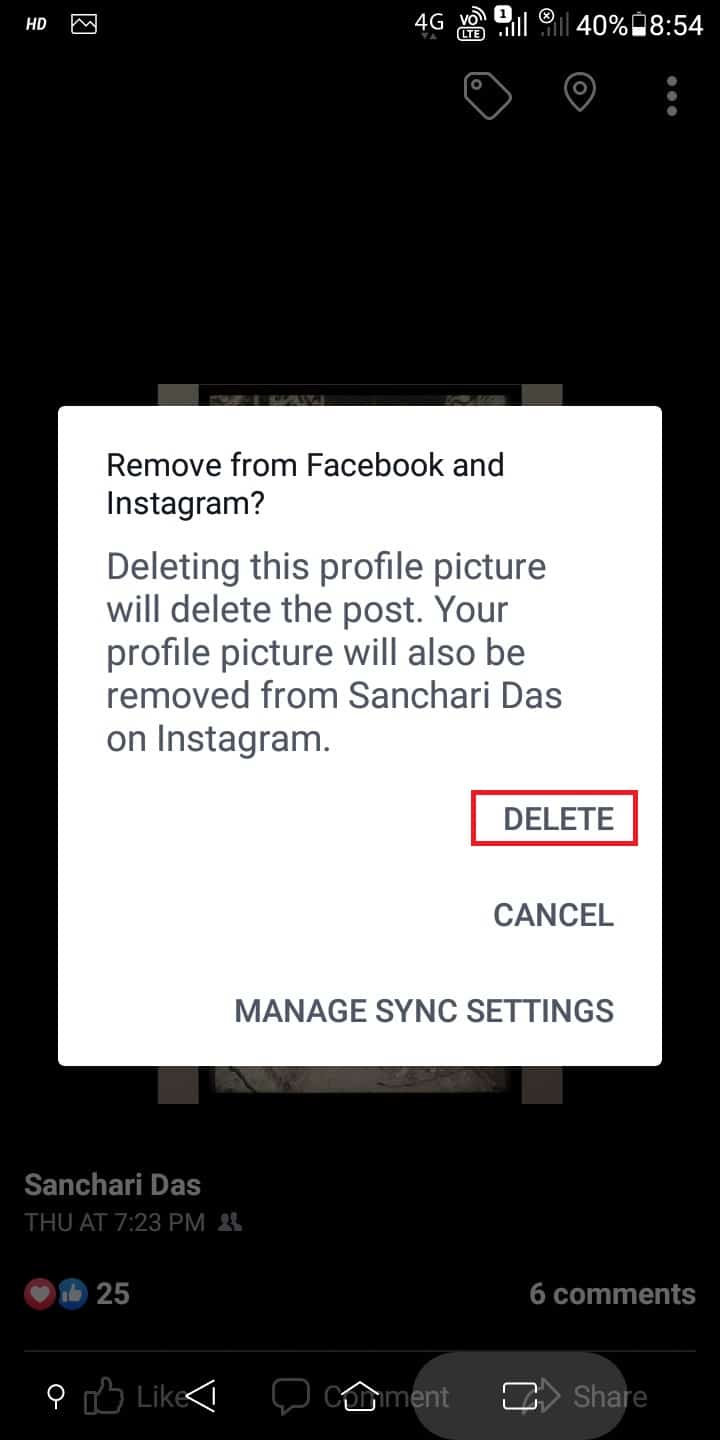
Повторіть кроки, щоб видалити всі свої фотографії у Facebook зі свого мобільного телефону.
Чому ви не можете видалити старі фотографії на Facebook?
Ось деякі з причин, чому ви не можете видалити свою стару фотографію на Facebook:
- Недійсні облікові дані облікового запису
- Нестабільне або відсутнє підключення до Інтернету
- Спроба видалити позначене фото
- Спроба видалити фотографію, яка є частиною альбому або групи
Прочитайте заголовок вище, щоб дізнатися, як видалити всі ваші зображення у Facebook.
Як ви бачите приховані публікації на Facebook?
Щоб побачити приховані публікації у Facebook, виконайте наведені нижче дії.
1. Відкрийте програму Facebook на телефоні.
2. Торкніться значка гамбургера > імені профілю > значка з трьома крапками > журналу активності.
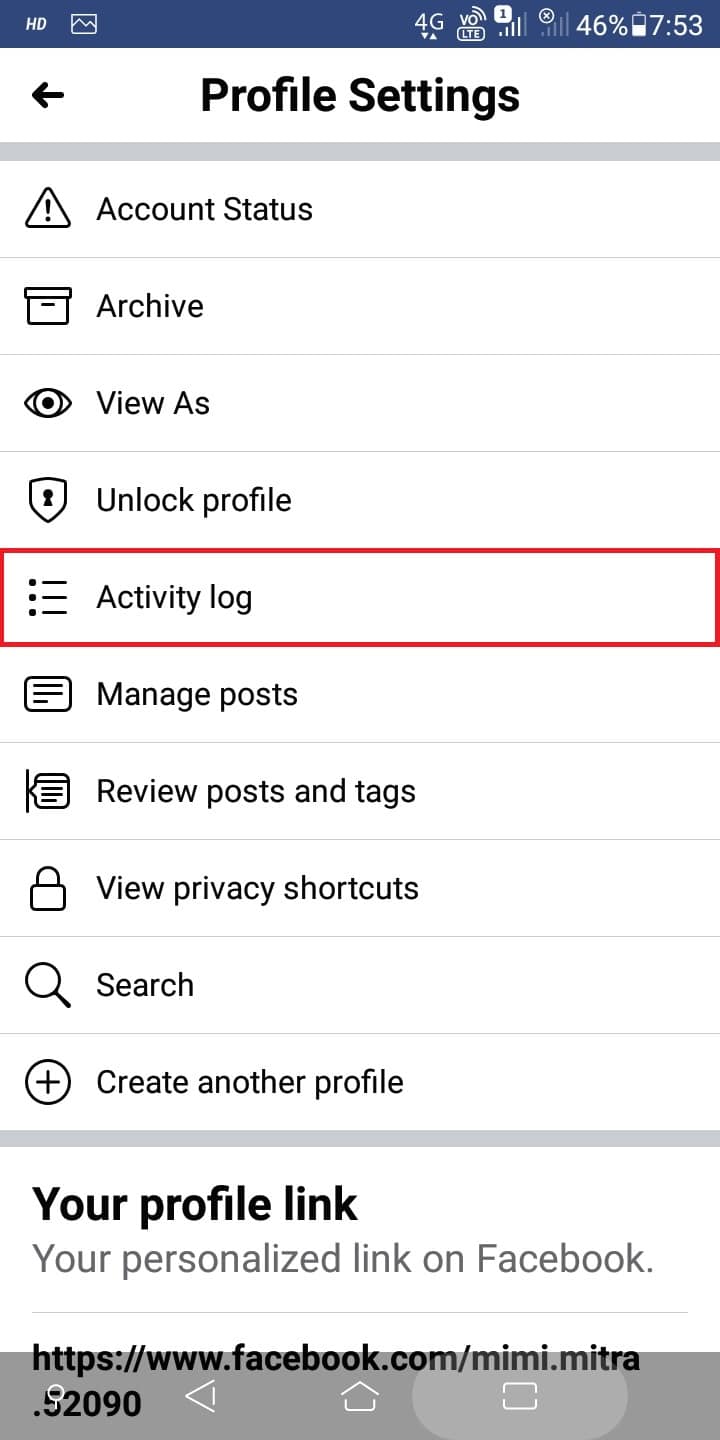
3. Проведіть пальцем вниз, щоб торкнутися записаних дій та інших дій.
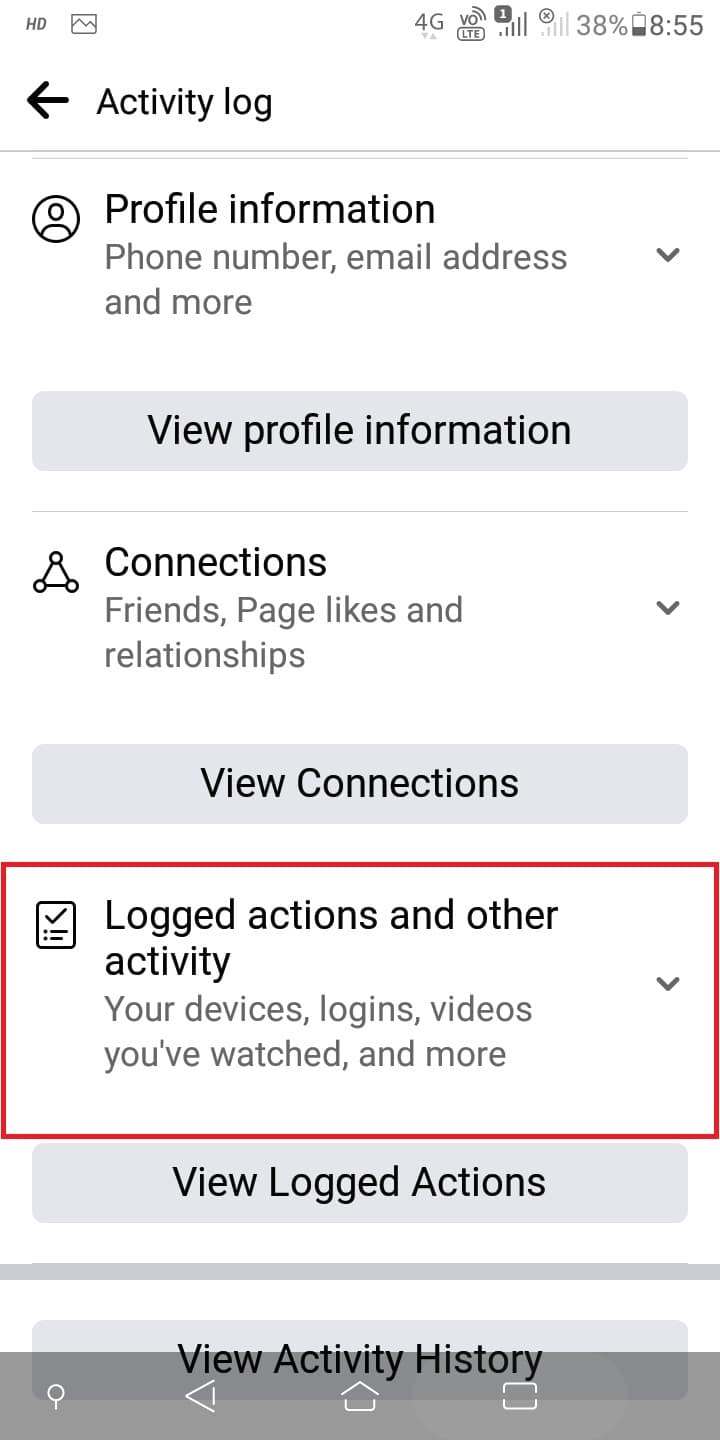
4. Натисніть «Приховано від профілю», щоб побачити приховані публікації на Facebook.
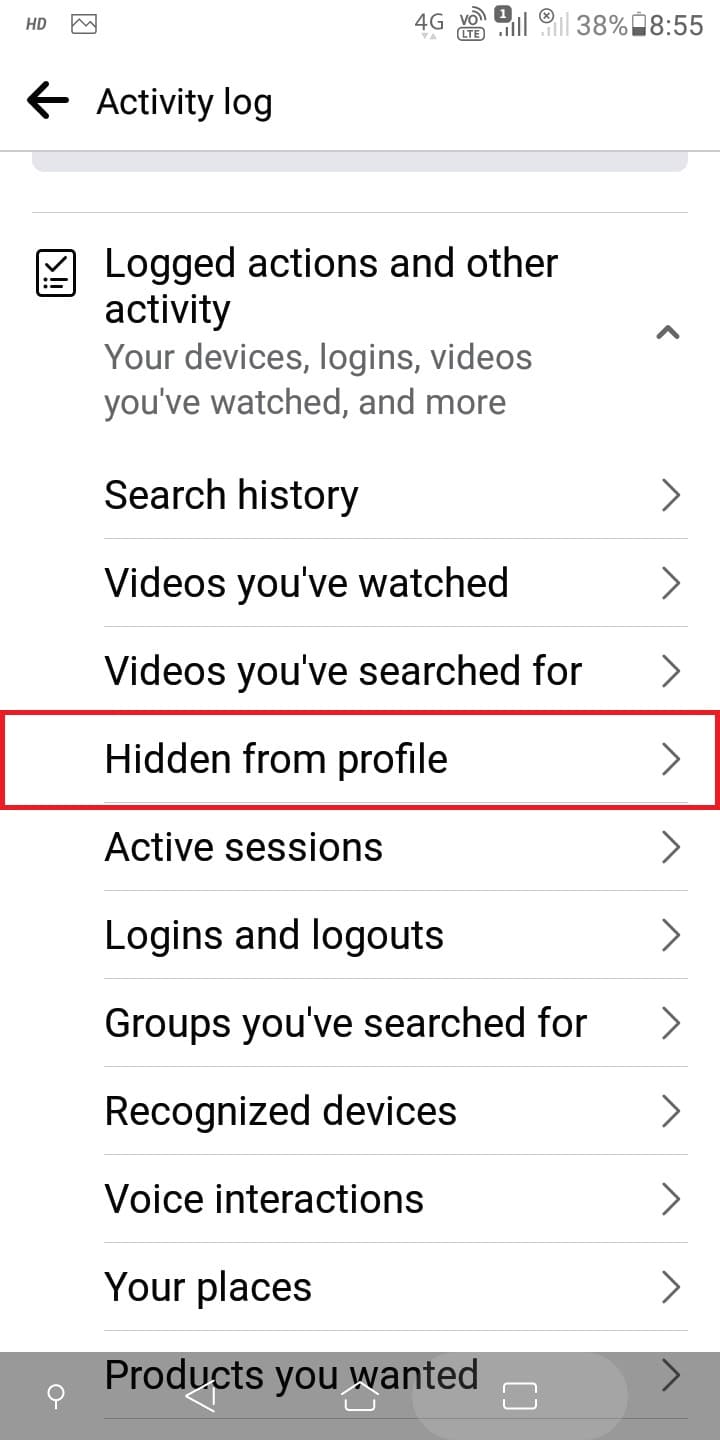
Чи можете ви видалити всі свої дописи на Facebook одночасно?
Ні. Прочитавши, як видалити все на своєму Facebook, ви зрозумієте, що ви не можете видалити всі свої публікації у Facebook одночасно. У Facebook є спеціальні групи, де публікації зберігаються за замовчуванням відповідно до типу публікації та способу її публікації.
Як позбутися всіх своїх друзів у Facebook?
Ви не можете позбутися всіх своїх друзів у Facebook. Однак ви, звичайно, можете вибирати, яких друзів залишити. Facebook має опції, які полегшують цей процес. Вам потрібно увійти у свій обліковий запис Facebook через робочий стіл, щоб виконати кроки.
1. Увійдіть до свого облікового запису з Facebook Ввійти сторінку з обліковими даними вашого облікового запису.
2. Натисніть ім’я свого профілю > Друзі.
3. Потім виберіть потрібних друзів відповідно до груп, наприклад Дні народження, Коледж тощо.
4. Натисніть піктограму з трьома крапками поруч із профілем потрібного друга, якого ви не хочете зберігати у своєму списку друзів.
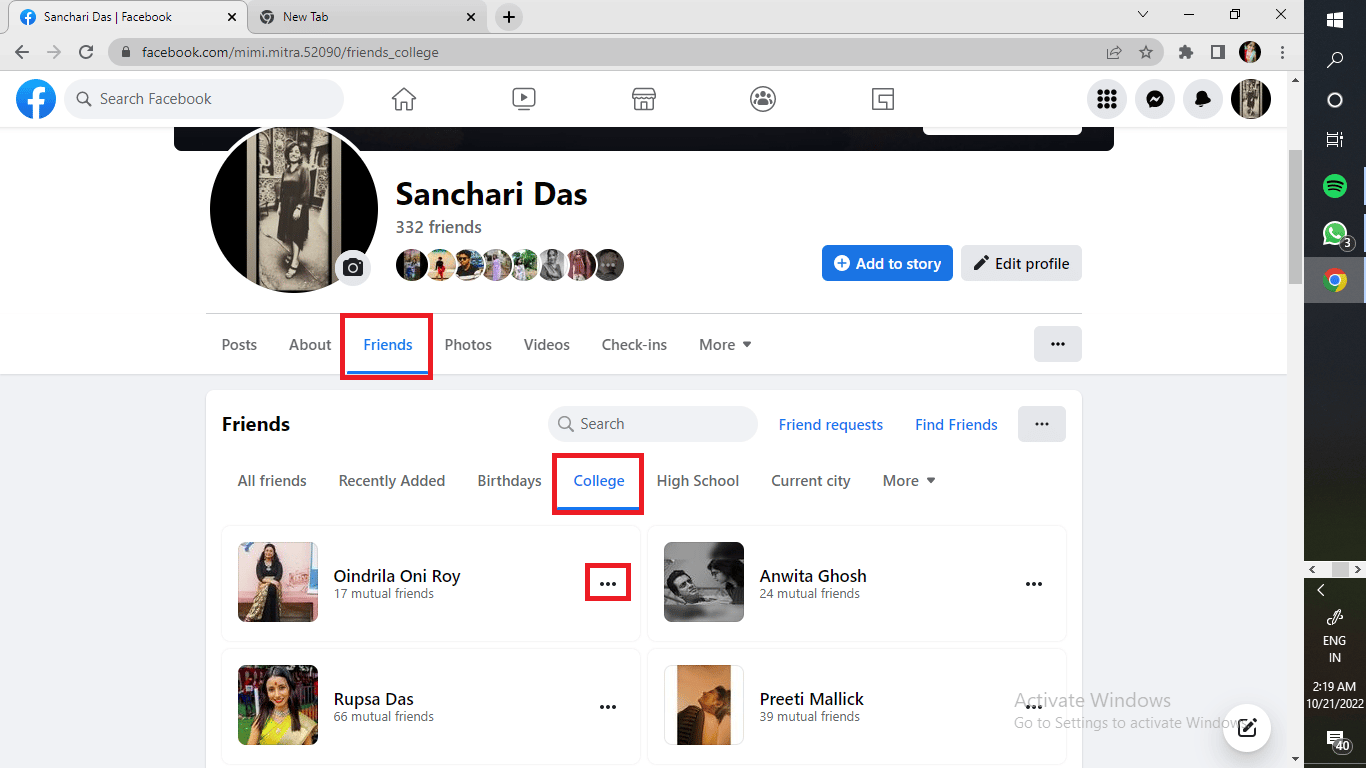
5. Щоб видалити їх зі списку друзів, натисніть «Вийти з друзів» або «Скасувати підписку».
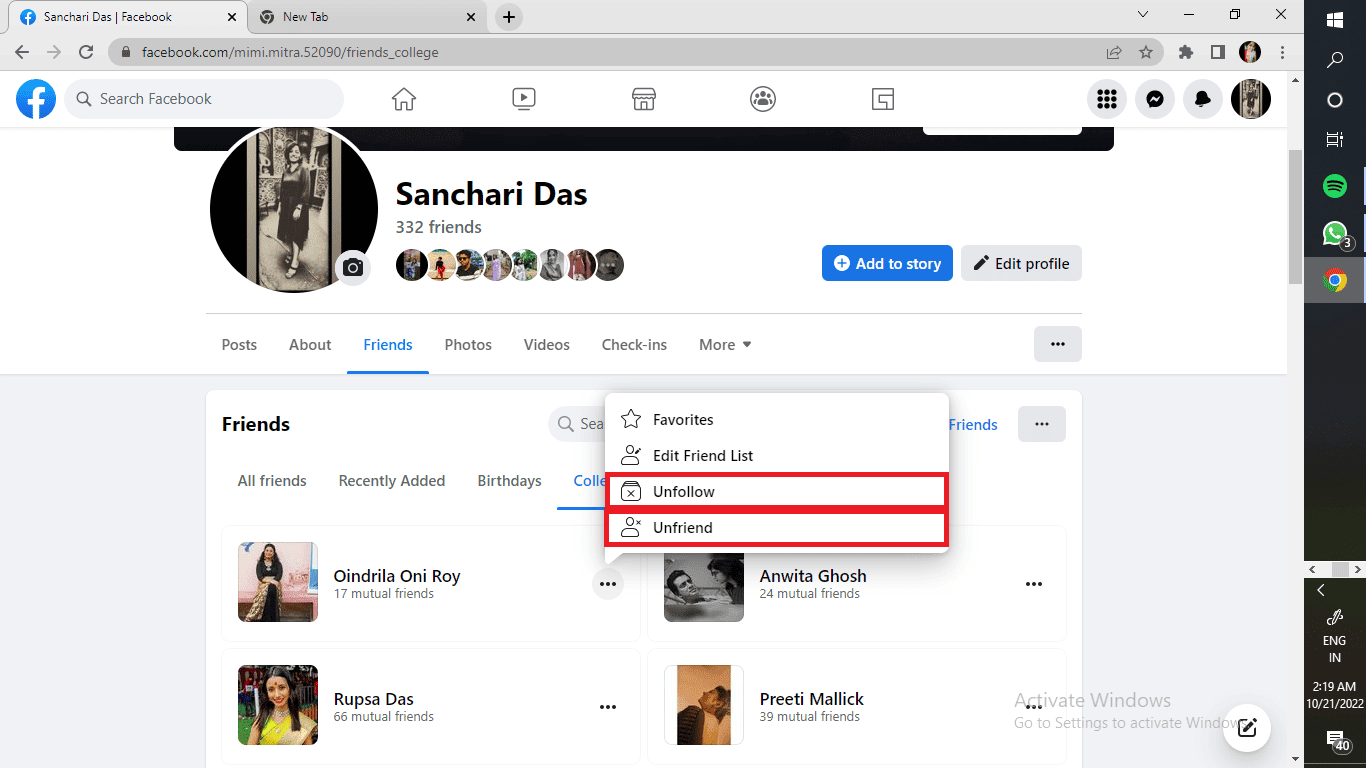
Виконайте ці кроки, і ви швидко зможете позбутися всіх своїх друзів у Facebook, яких вам зараз не потрібно залишати у своєму житті. Знаєте, офлайн-друзі теж важливі!
***
Ми сподіваємося, що ви навчилися видаляти всі свої фотографії з Facebook. Не соромтеся звертатися до нас зі своїми запитами та пропозиціями через розділ коментарів нижче. Також повідомте нам, про яку тему ви хочете дізнатися в нашій наступній статті.